Page 1

Kaspersky Endpoint Security 8 for Smartphone
для BlackBerry
®
OS
Руководство пользователя
ВЕРСИЯ ПРОГРАММЫ: 8.0
Page 2
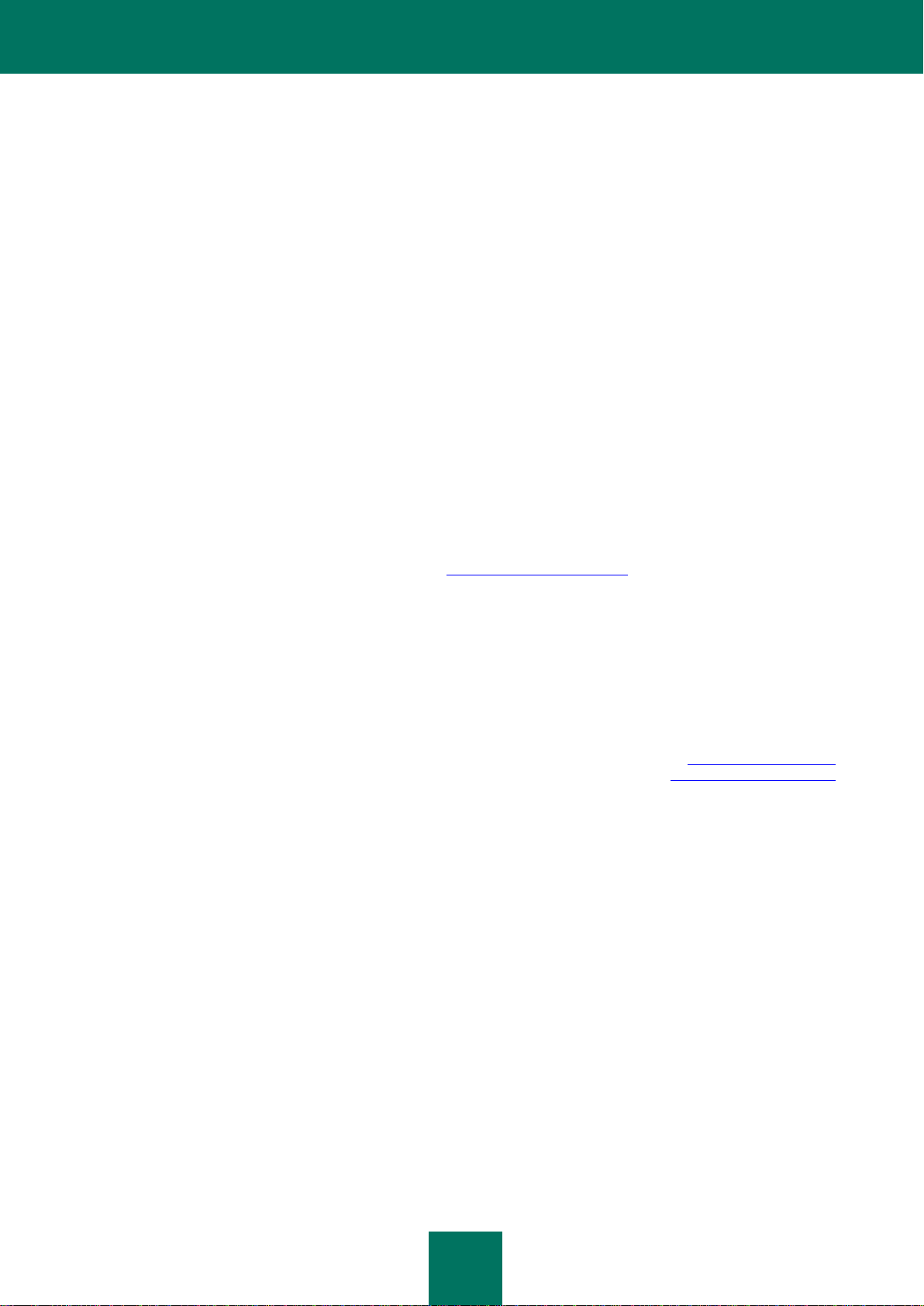
2
Уважаемый пользователь!
Спасибо за то, что выбрали наш продукт. Мы надеемся, что этот документ поможет вам в работе и ответит на
большинство возникающих вопросов.
Внимание! Права на этот документ являются собственностью ЗАО «Лаборатория Касперского» (далее также
«Лаборатория Касперского») и защищены законодательством Российской Федерации об авторском праве и
международными договорами. За незаконное копирование и распространение документа и его отдельных частей
нарушитель несет гражданскую, административную или уголовную ответственность в соответствии с
применимым законодательством.
Копирование в любой форме, распространение, в том числе в переводе, любых материалов возможны только с
письменного разрешения «Лаборатории Касперского».
Документ и связанные с ним графические изображения могут быть использованы только в информационных,
некоммерческих или личных целях.
Документ может быть изменен без предварительного уведомления. Последнюю версию документа вы можете
найти на сайте «Лаборатории Касперского» по адресу http://www.kaspersky.ru/docs.
За содержание, качество, актуальность и достоверность используемых в документе материалов, права на
которые принадлежат другим правообладателям, а также за возможный ущерб, связанный с использованием
этих материалов, «Лаборатория Касперского» ответственности не несет.
Дата редакции документа: 09.02.2012
© ЗАО «Лаборатория Касперского», 2012
http://www.kaspersky.ru
http://support.kaspersky.ru
Page 3
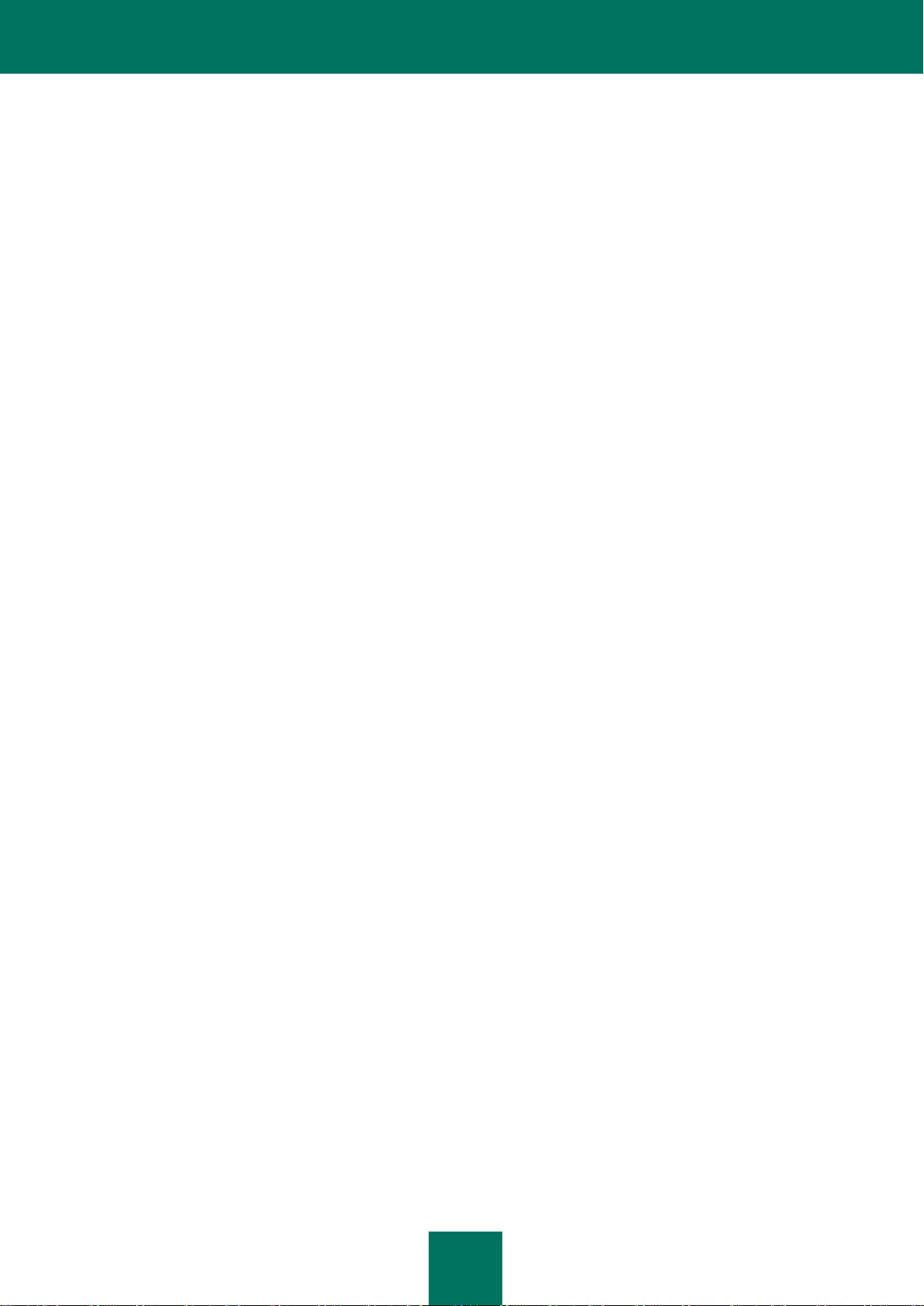
3
СОДЕРЖАНИЕ
ОБ ЭТОМ РУКОВОДСТВЕ ........................................................................................................................................... 5
ДОПОЛНИТЕЛЬНЫЕ ИСТОЧНИКИ ИНФОРМАЦИИ ................................................................................................. 6
Источники информации для самостоятельного поиска ....................................................................................... 6
Обсуждение программ «Лаборатории Касперского» на веб-форуме ................................................................. 7
Обращение в Группу разработки документации .................................................................................................. 7
KASPERSKY ENDPOINT SECURITY 8 FOR SMARTPHONE ..................................................................................... 8
Аппаратные и программные требования .............................................................................................................. 8
УСТАНОВКА KASPERSKY ENDPOINT SECURITY 8 FOR SMARTPHONE ............................................................... 9
Об установке программы через рабочий компьютер ........................................................................................... 9
Установка программы через рабочий компьютер .............................................................................................. 10
Об установке программы после получения сообщения по электронной почте ............................................... 12
Установка программы после получения сообщения по электронной почте..................................................... 12
УПРАВЛЕНИЕ ПАРАМЕТРАМИ ПРОГРАММЫ ........................................................................................................ 14
УДАЛЕНИЕ ПРОГРАММЫ ......................................................................................................................................... 15
УПРАВЛЕНИЕ ЛИЦЕНЗИЕЙ ...................................................................................................................................... 16
О лицензиях Kaspersky Endpoint Security 8 for Smartphone ............................................................................... 16
Установка лицензии .............................................................................................................................................. 17
Просмотр информации о лицензии ..................................................................................................................... 17
СИНХРОНИЗАЦИЯ УСТРОЙСТВА С СИСТЕМОЙ УДАЛЕННОГО АДМИНИСТРИРОВАНИЯ ............................. 18
Запуск синхронизации вручную ........................................................................................................................... 18
Изменение параметров синхронизации .............................................................................................................. 19
НАЧАЛО РАБОТЫ ...................................................................................................................................................... 20
Запуск программы ................................................................................................................................................. 20
Установка секретного кода ................................................................................................................................... 20
Просмотр информации о программе ................................................................................................................... 21
ИНТЕРФЕЙС ПРОГРАММЫ ...................................................................................................................................... 22
Закладки программы ............................................................................................................................................ 22
Окно статуса защиты ............................................................................................................................................ 23
ФИЛЬТРАЦИЯ ВХОДЯЩИХ ВЫЗОВОВ И SMS ....................................................................................................... 24
О Фильтре вызовов и SMS ................................................................................................................................... 24
О режимах Фильтра вызовов и SMS ................................................................................................................... 25
Изменение режима Фильтра вызовов и SMS ..................................................................................................... 25
Формирование «черного» списка ........................................................................................................................ 26
Добавление записи в «черный» список ......................................................................................................... 26
Редактирование записи в «черном» списке .................................................................................................. 27
Удаление записи из «черного» списка .......................................................................................................... 28
Формирование «белого» списка ................................................................ .......................................................... 29
Добавление записи в «белый» список........................................................................................................... 29
Редактирование записи в «белом» списке .................................................................................................... 30
Удаление записи из «белого» списка ............................................................................................................ 31
Реакция на SMS и вызовы от контактов не из телефонной книги ..................................................................... 32
Реакция на SMS с нечисловых номеров ............................................................................................................. 33
Page 4
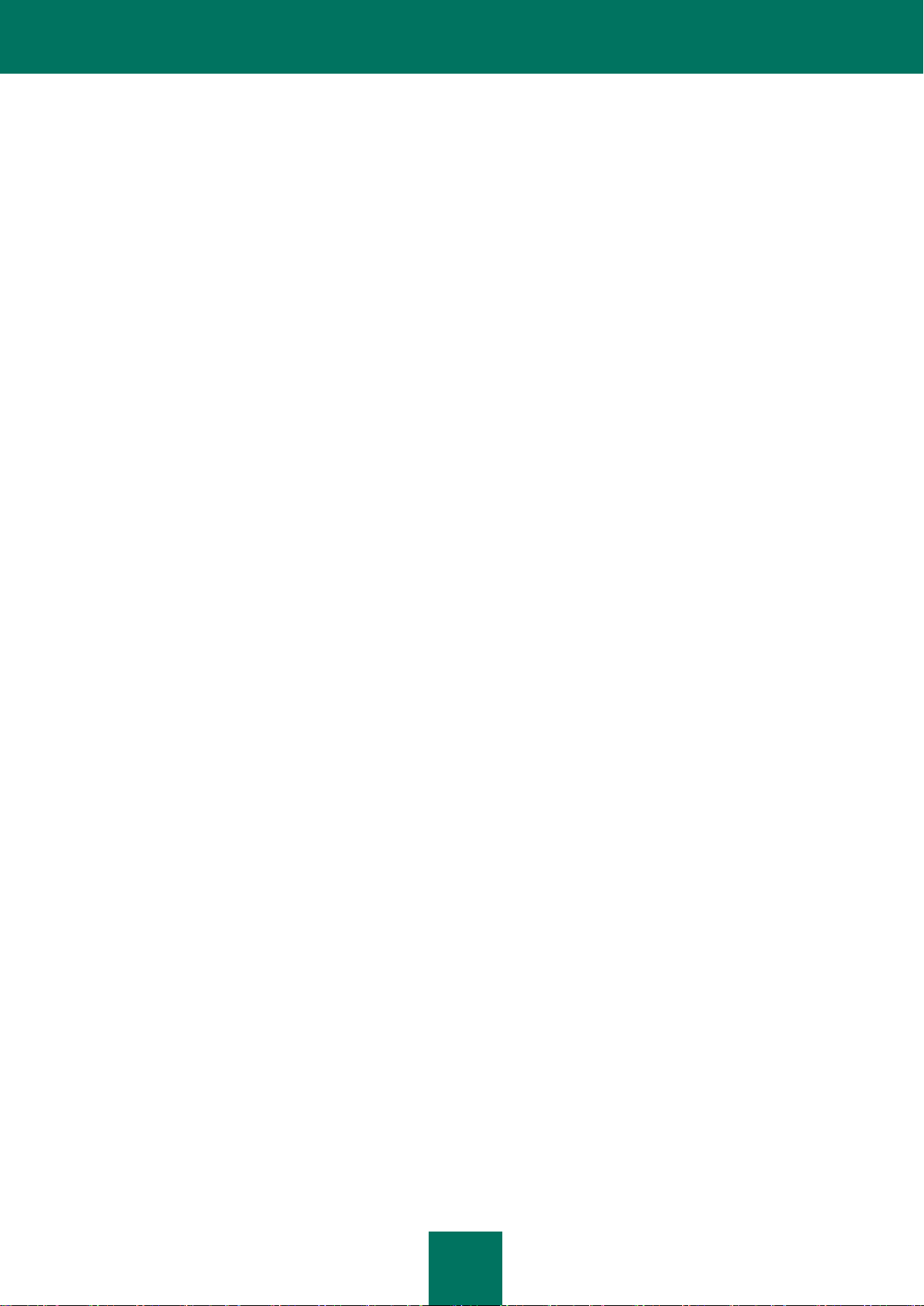
Р У К О В О Д С Т В О П О Л Ь З О В А Т Е Л Я
4
Выбор действия над входящими SMS ................................................................................................................ 34
Выбор действия над входящими вызовами ........................................................................................................ 35
ЗАЩИТА ДАННЫХ ПРИ ПОТЕРЕ ИЛИ КРАЖЕ УСТРОЙСТВА .............................................................................. 36
Об Анти-Воре ........................................................................................................................................................ 36
Блокирование устройства .................................................................................................................................... 37
Удаление персональных данных ......................................................................................................................... 39
Формирование списка удаляемых папок ............................................................................................................ 41
Контроль смены SIM-карты на устройстве ......................................................................................................... 42
Определение географических координат устройства ........................................................................................ 43
Удаленный запуск функций Анти-Вора ............................................................................................................... 45
ЖУРНАЛЫ ПРОГРАММЫ .......................................................................................................................................... 46
О журналах ................................................................................................ ............................................................ 46
Просмотр записей в журнале ............................................................................................................................... 46
Удаление записей из журнала ............................................................................................................................. 46
НАСТРОЙКА ДОПОЛНИТЕЛЬНЫХ ПАРАМЕТРОВ ................................................................................................. 47
Изменение секретного кода ................................................................ ................................ ................................. 47
Отображение подсказок ....................................................................................................................................... 47
ГЛОССАРИЙ ............................................................................................................................................................... 48
ЗАО «ЛАБОРАТОРИЯ КАСПЕРСКОГО» .................................................................................................................. 50
ИНФОРМАЦИЯ О СТОРОННЕМ КОДЕ .................................................................................................................... 51
УВЕДОМЛЕНИЯ О ТОВАРНЫХ ЗНАКАХ ................................................................................................................. 52
ПРЕДМЕТНЫЙ УКАЗАТЕЛЬ ...................................................................................................................................... 53
Page 5
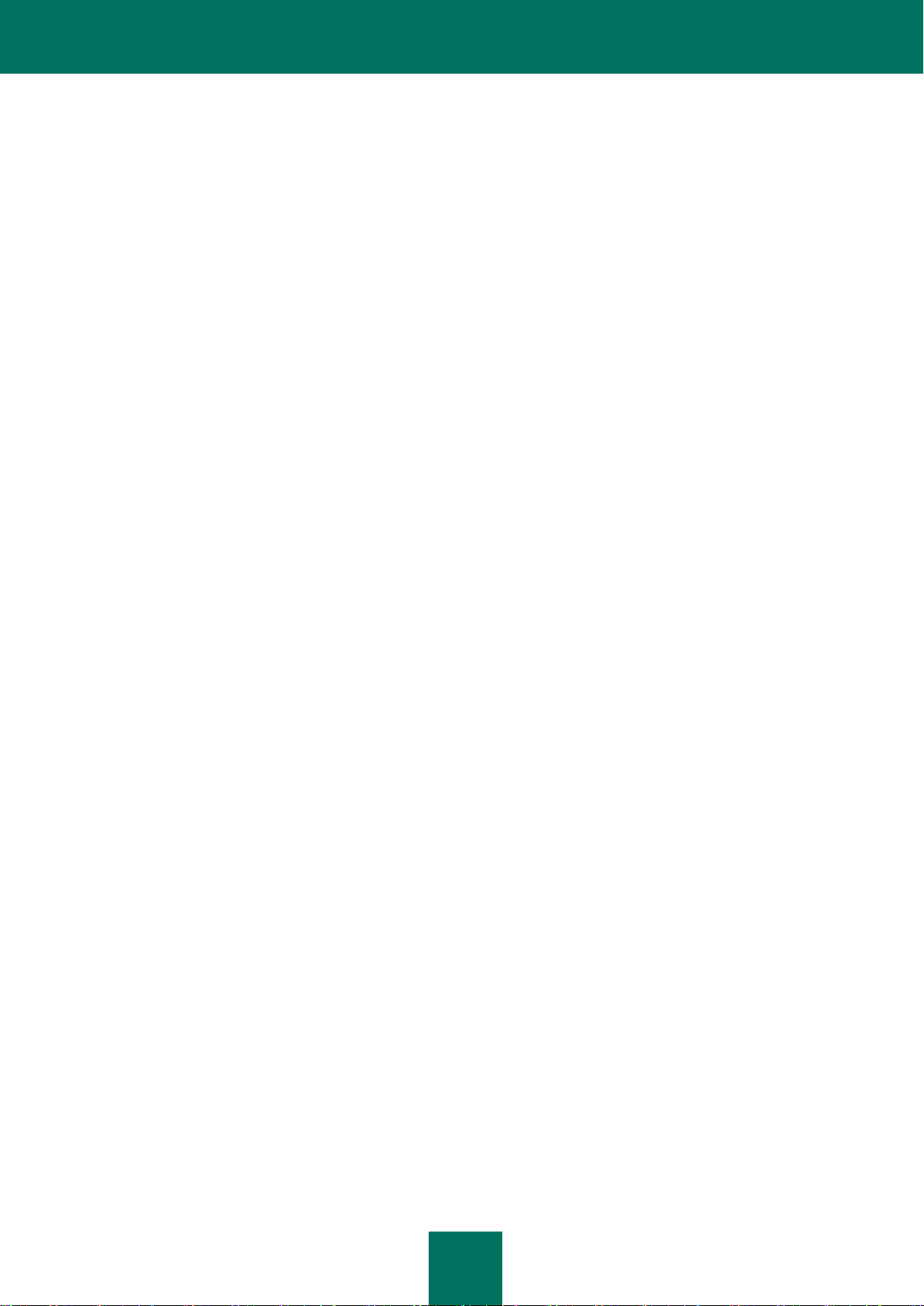
5
ОБ ЭТОМ РУКОВОДСТВЕ
Этот документ представляет собой Руководство по установке, настройке и использованию программы Kaspersky
Endpoint Security 8 for Smartphone. Документ предназначен для широкой аудитории.
Цели документа:
помочь пользователю самостоятельно установить программу на мобильное устройство, активировать ее
и оптимально настроить программу с учетом задач пользователя;
обеспечить быстрый поиск информации для решения вопросов, связанных с программой;
рассказать об альтернативных источниках информации о программе и способах получения технической
поддержки.
Page 6
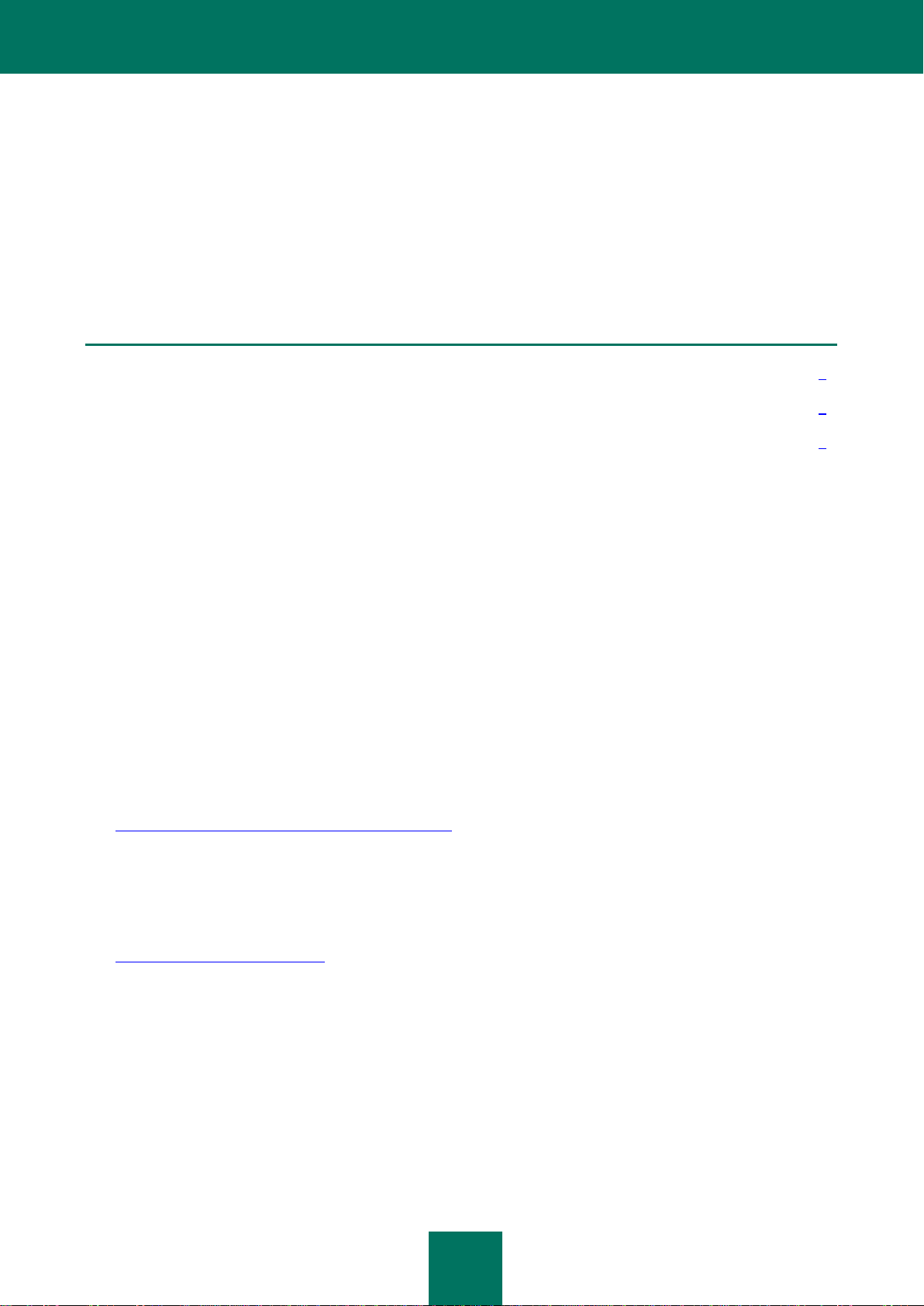
6
ДОПОЛНИТЕЛЬНЫЕ ИСТОЧНИКИ
В ЭТОМ РАЗДЕЛЕ
Источники информации для самостоятельного поиска ................................................................................................ 6
Обсуждение программ «Лаборатории Касперского» на веб-форуме .......................................................................... 7
Обращение в Группу разработки документации ........................................................................................................... 7
ИНФОРМАЦИИ
Если у вас возникли вопросы, связанные с установкой или использованием Kaspersky Endpoint Security 8 for
Smartphone, вы можете получить ответы на них, используя различные источники информации. Вы можете
выбрать наиболее удобный источник информации в зависимости от важности и срочности вопроса.
ИСТОЧНИКИ ИНФОРМАЦИИ ДЛЯ САМОСТОЯТЕЛЬНОГО
ПОИСКА
Вы можете обратиться к следующим источникам информации о программе:
странице программы на веб-сайте «Лаборатории Касперского»;
странице программы на веб-сайте Службы технической поддержки (в Базе знаний);
электронной справочной системе;
документации.
Страница на веб-сайте «Лаборатории Касперского»
http://www.kaspersky.ru/endpoint-security-smartphone
На этой странице вы получите общую информацию о Kaspersky Endpoint Security 8 for Smartphone, его
возможностях и особенностях работы.
Страница на веб-сайте Службы технической поддержки (База знаний)
http://support.kaspersky.ru/kes8m
На этой странице вы найдете статьи, опубликованные специалистами Службы технической поддержки.
Эти статьи содержат полезную информацию, рекомендации и ответы на часто задаваемые вопросы,
связанные с приобретением, установкой и использованием Kaspersky Endpoint Security 8 for Smartphone. Они
сгруппированы по темам, например: «Работа с ключевыми файлами», «Обновление баз» или «Устранение
сбоев в работе». Статьи могут отвечать на вопросы, относящиеся не только к Kaspersky Endpoint Security 8
for Smartphone, но и к другим продуктам «Лаборатории Касперского», а также содержать новости Службы
технической поддержки в целом.
Page 7
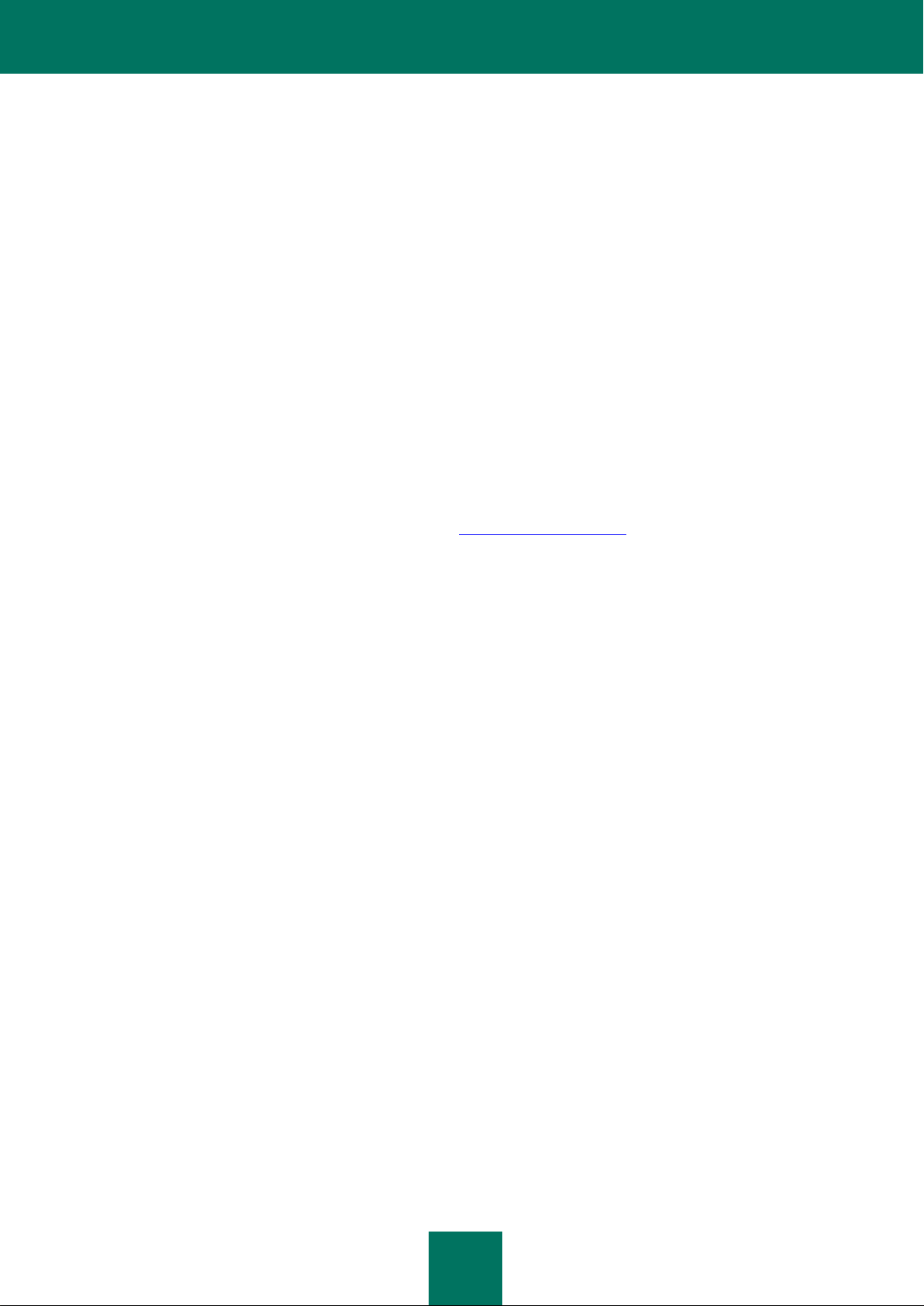
Д О П О Л Н И Т Е Л Ь НЫ Е И С Т О Ч Н И К И И Н Ф О Р М А Ц И И
7
Электронная справочная система
Если у вас возникнет вопрос, связанный с отдельным экраном или закладкой Kaspersky Endpoint Security 8
for Smartphone, вы можете обратиться к контекстной справке.
Чтобы открыть контекстную справку, откройте интересующий вас экран программы и нажмите Справка или
выберите Меню Справка.
Документация
В комплект поставки Kaspersky Endpoint Security 8 for Smartphone входит документ Руководство
пользователя (в формате PDF). Данный документ содержит описание установки, удаления программы,
управления ее параметрами, начала работы с программой, настройки параметров ее компонентов. В
документе приведено описание интерфейса программы, предложены способы решения типовых задач
пользователя при работе с программой.
ОБСУЖДЕНИЕ ПРОГРАММ «ЛАБОРАТОРИИ КАСПЕРСКОГО» НА ВЕБ-ФОРУМЕ
Если ваш вопрос не требует срочного ответа, его можно обсудить со специалистами «Лаборатории Касперского»
и другими пользователями на нашем форуме по адресу http://forum.kaspersky.com.
На форуме вы можете просматривать опубликованные темы, оставлять свои комментарии, создавать новые
темы, пользоваться поиском.
ОБРАЩЕНИЕ В ГРУППУ РАЗРАБОТКИ ДОКУМЕНТАЦИИ
Если у вас возникли вопросы, связанные с документацией, или вы обнаружили в ней ошибку, или хотите
оставить отзыв о наших документах, вы можете обратиться к сотрудникам Группы разработки технической
документации. Для обращения в Группу разработки документации отправьте письмо по адресу
docfeedback@kaspersky.com. В качестве темы письма укажите «Kaspersky Help Feedback: Kaspersky Endpoint
Security 8 for Smartphone».
Page 8
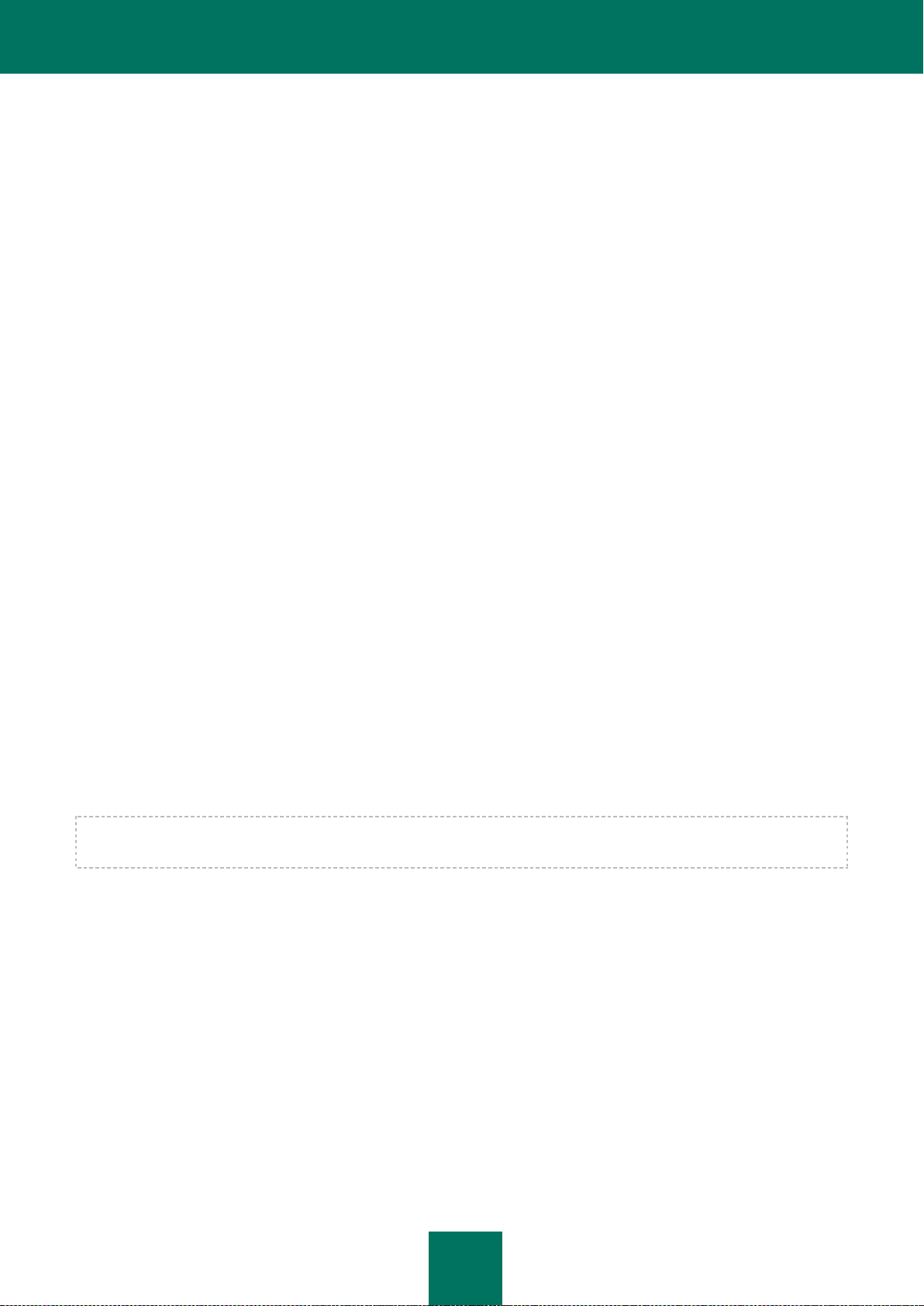
8
KASPERSKY ENDPOINT SECURITY 8 FOR SMARTPHONE
Kaspersky Endpoint Security 8 for Smartphone обеспечивает защиту мобильных устройств, работающих на базе
операционной системы BlackBerry OS. Программа позволяет контролировать входящие SMS и вызовы,
защищать информацию на устройстве в случае его кражи или потери. Каждый тип угроз обрабатывают
отдельные компоненты программы. Это дает возможность гибко настраивать параметры программы в
зависимости от нужд конкретного пользователя. Установка программы, настройка и обновление параметров
осуществляется администратором при помощи систем удаленного администрирования.
Kaspersky Endpoint Security 8 for Smartphone включает следующие компоненты защиты:
Фильтр вызовов и SMS. Проверяет все входящие SMS и вызовы на предмет спама. Компонент
позволяет гибко настроить блокирование SMS и вызовов, которые считаются нежелательными.
Анти-Вор. Защищает информацию на устройстве от несанкционированного доступа, когда оно потеряно
или украдено, а также облегчает его поиск. Анти-Вор позволяет при помощи SMS-команд с другого
устройства дистанционно блокировать ваше устройство, удалить хранящуюся на нем информацию и
определить его географические координаты (если в вашем мобильном устройстве есть GPS-приемник).
Кроме того, Анти-Вор позволяет заблокировать устройство в случае смены SIM-карты или при
включении без нее.
Кроме того, программа содержит ряд сервисных функций. Они позволяют расширить возможности
использования программы, а также помогают пользователю в работе:
Статус защиты. На экране отображаются статусы компонентов программы. На основании
представленной информации вы можете оценить текущее состояние защиты информации на вашем
устройстве.
Журнал событий. В программе для каждого компонента ведется свой журнал событий, в котором
содержится информация о работе компонента (например, дистанционный запуск функции Анти-Вора,
сообщения о сроке действия лицензии программы). Отчеты о работе компонентов передаются в систему
удаленного администрирования и сохраняются в ней.
Удаление программы. В целях предотвращения доступа к защищенной информации удаление Kaspersky
Endpoint Security 8 for Smartphone возможно только из интерфейса программы.
Kaspersky Endpoint Security 8 for Smartphone не выполняет резервного копирования данных и их последующего
восстановления.
АППАРАТНЫЕ И ПРОГРАММНЫЕ ТРЕБОВАНИЯ
Kaspersky Endpoint Security 8 for Smartphone устанавливается на мобильные устройства, работающие под
управлением операционных систем BlackBerry 4.5, 4.6, 4.7, 5.0 и 6.0.
Page 9
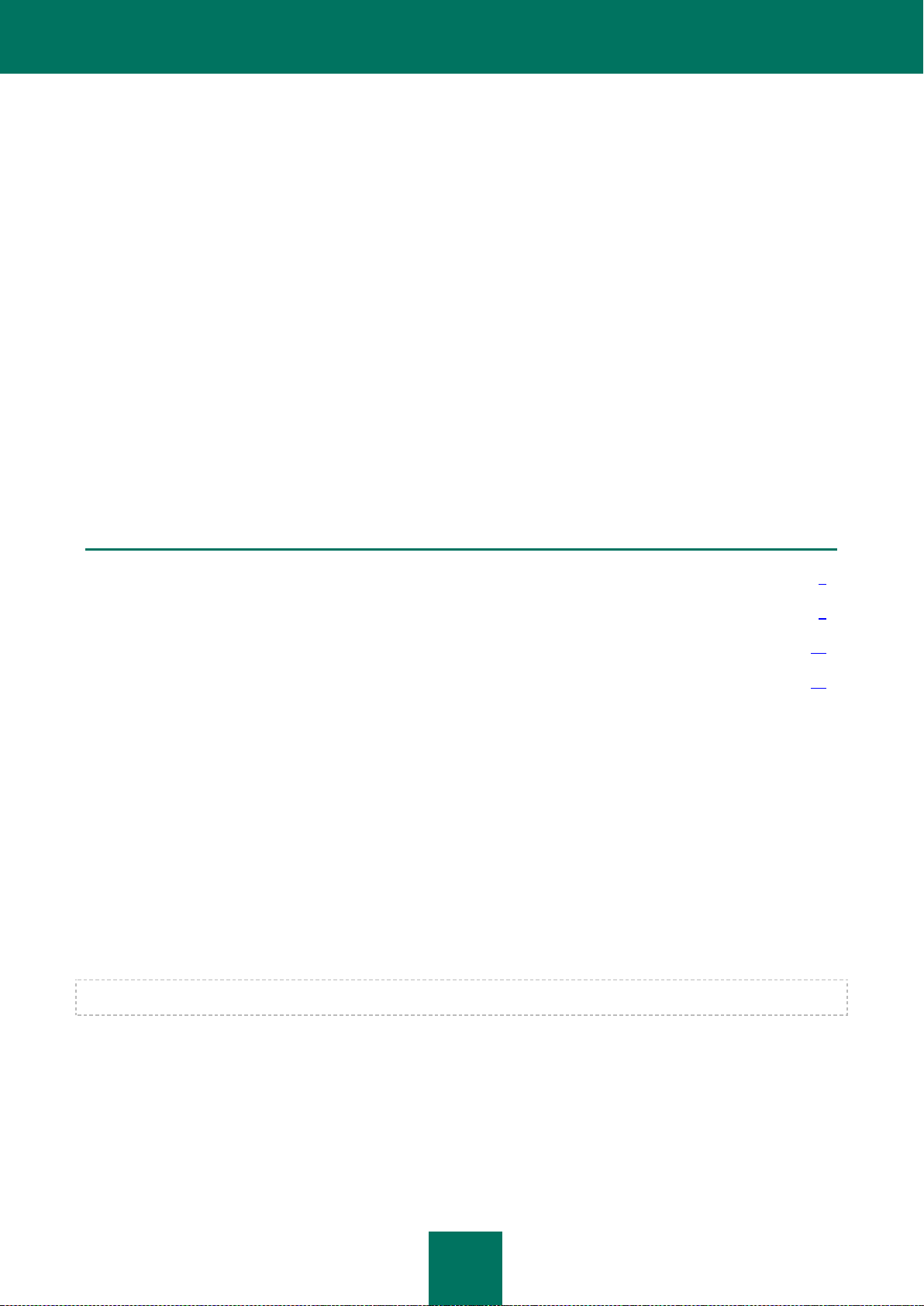
9
УСТАНОВКА KASPERSKY ENDPOINT
В ЭТОМ РАЗДЕЛЕ
Об установке программы через рабочий компьютер .................................................................................................... 9
Установка программы через рабочий компьютер ......................................................................................................... 9
Об установке программы после получения сообщения по электронной почте ........................................................ 12
Установка программы после получения сообщения по электронной почте ............................................................. 12
SECURITY 8 FOR SMARTPHONE
Установку Kaspersky Endpoint Security 8 for Smartphone проводит администратор с помощью средств удаленного
администрирования. Установка программы требует дополнительного участия пользователя.
Установка программы выполняется по одной из следующих схем:
На ваш рабочий компьютер устанавливается одноименная утилита установки программы Kaspersky
Endpoint Security 8 for Smartphone. С ее помощью вы сможете установить Kaspersky Endpoint Security 8
for Smartphone на ваше мобильное устройство.
На адрес вашей электронной почты поступает сообщение от администратора с дистрибутивом
программы или с указанием по его загрузке. Вы устанавливаете Kaspersky Endpoint Security 8 for
Smartphone на мобильное устройство, используя информацию из сообщения.
В этом разделе приведены подготовительные действия, которые нужно провести перед установкой Kaspersky
Endpoint Security 8 for Smartphone и описаны варианты установки программы на мобильное устройство.
ОБ УСТАНОВКЕ ПРОГРАММЫ ЧЕРЕЗ РАБОЧИЙ
КОМПЬЮТЕР
В случае если администратор установил на ваш рабочий компьютер утилиту доставки Kaspersky Endpoint
Security 8 for Smartphone, вы сможете установить Kaspersky Endpoint Security 8 for Smartphone на подключаемые
к этому компьютеру мобильные устройства. Утилита доставки Kaspersky Endpoint Security 8 for Smartphone
содержит дистрибутив программы и доставляет его на мобильное устройство. После установки на рабочую
станцию утилита автоматически запускается и отслеживает подключение мобильных устройств к компьютеру.
При каждом подключении мобильного устройства к рабочей станции утилита проверяет, удовлетворяет ли
устройство системным требованиям Kaspersky Endpoint Security 8 for Smartphone, и предлагает установить на
него программу.
Установка возможна, только если на рабочем компьютере установлена программа BlackBerry Desktop Manager.
Page 10
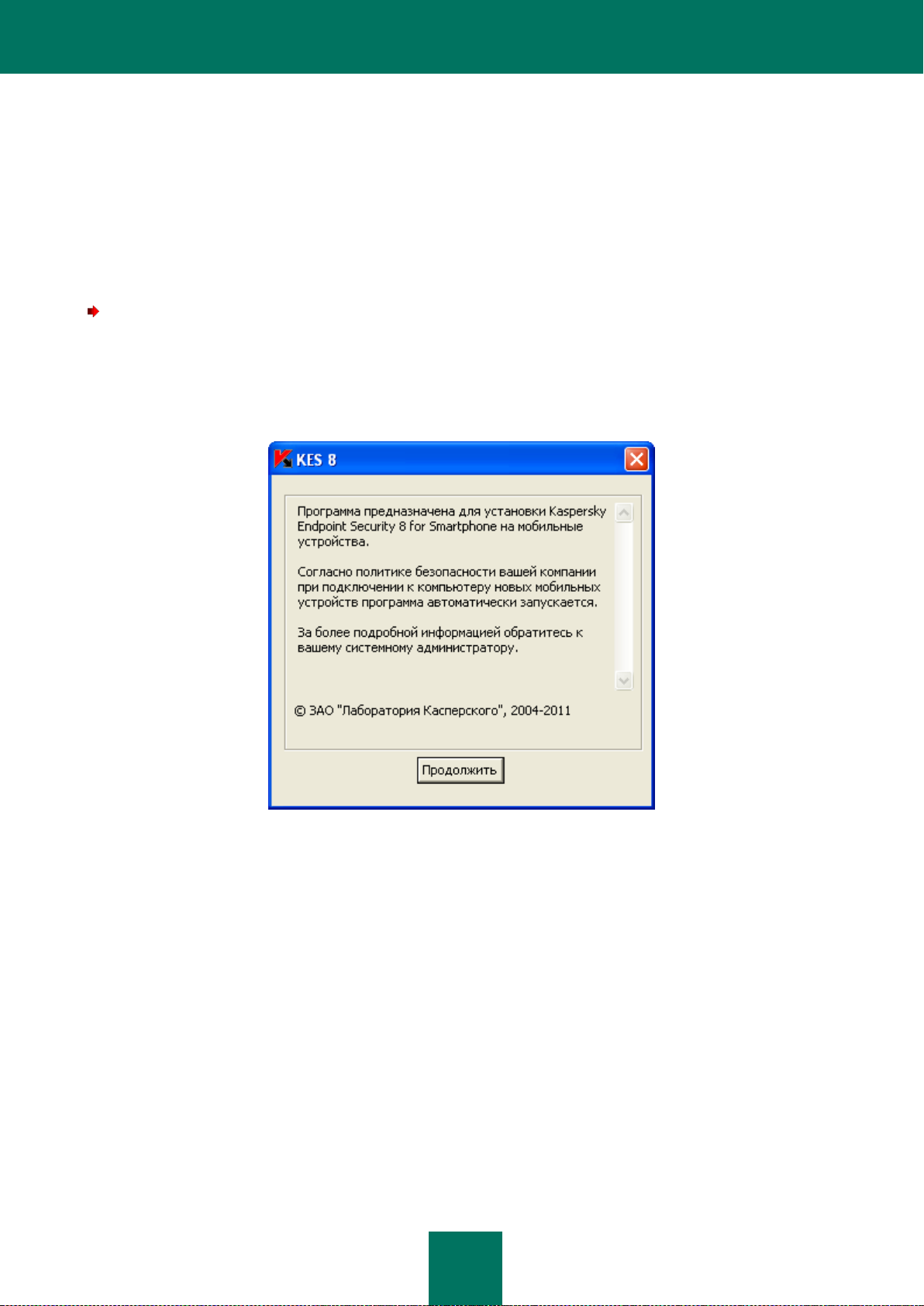
Р У К О В О Д С Т В О П О Л Ь З О В А Т Е Л Я
10
УСТАНОВКА ПРОГРАММЫ ЧЕРЕЗ РАБОЧИЙ КОМПЬЮТЕР
Если на вашем рабочем компьютере установлена утилита доставки Kaspersky Endpoint Security 8 for Smartphone,
то при каждом подключении мобильных устройств, удовлетворяющих системным требованиям, вам будет
предложено установить на них Kaspersky Endpoint Security 8 for Smartphone.
Вы можете запретить устанавливать Kaspersky Endpoint Security 8 for Smartphone при следующих подключениях
устройств к компьютеру.
Чтобы установить программу на мобильное устройство через рабочую станцию, выполните следующие
действия:
1. Подключите мобильное устройство к рабочей станции с помощью BlackBerry Desktop Manager.
Если устройство удовлетворяет системным требованиям для установки программы, откроется окно
KES 8 с информацией об утилите (см. рис. ниже).
Рисунок 1: Программа установки Kaspersky Endpoint Security 8 for Smartphone
Page 11
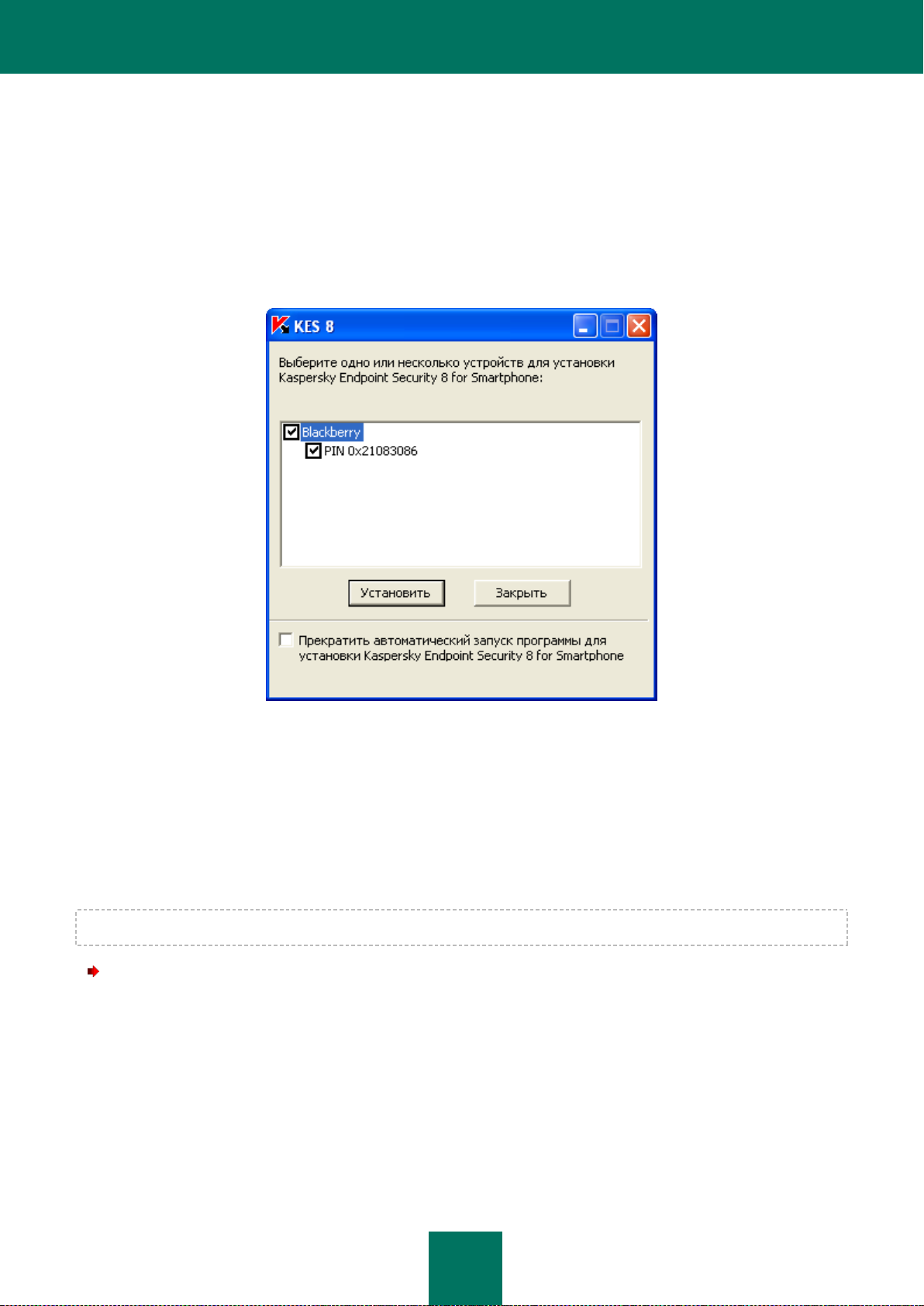
У С Т А Н О В К А K A S P E R S K Y E N D P O I N T S E C U R I T Y 8 F O R S M A R T P H O N E
11
2. Нажмите на кнопку Продолжить.
Откроется окно KES 8 со списком обнаруженных подключенных устройств.
Если к рабочему компьютеру подключено более одного устройства, удовлетворяющего системным
требованиям, то они отобразятся в открывшемся окне KES 8 в списке обнаруженных подключенных
устройств.
3. Выберите одно или несколько устройств из списка обнаруженных подключенных устройств, на которые
следует установить программу. Для этого установите флажки рядом с устройствами (см. рис. ниже).
Рисунок 2: Выбор устройств для установки Kaspersky Endpoint Security 8 for Smartphone
4. Нажмите на кнопку Установить.
На рабочем компьютере откроется окно Мастер загрузки приложения. После передачи дистрибутива
на выбранных мобильных устройствах автоматически запустится установка программы. По окончании
установки в окне Мастер загрузки приложения нажмите на кнопку Закрыть.
Статус передачи дистрибутива программы на устройство будет также показан на рабочем компьютере в
окне KES 8.
Если в процессе установки программы возникли ошибки, обратитесь к администратору.
Чтобы запретить устанавливать Kaspersky Endpoint Security 8 for Smartphone при следующих
подключениях устройств к компьютеру,
установите в окне KES 8 флажок Прекратить автоматический запуск программы для установки
Kaspersky Endpoint Security 8 for Smartphone.
Page 12
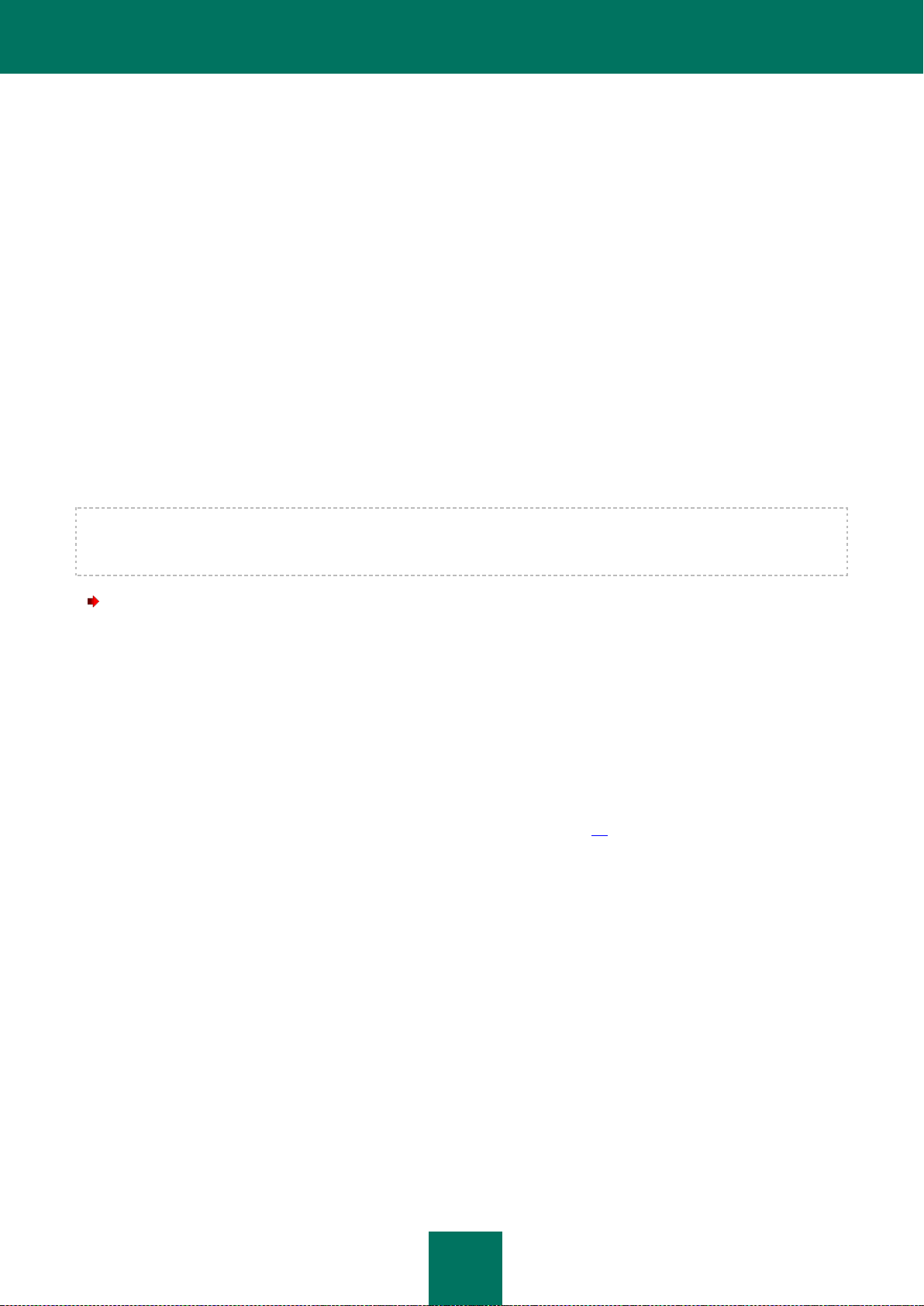
Р У К О В О Д С Т В О П О Л Ь З О В А Т Е Л Я
12
ОБ УСТАНОВКЕ ПРОГРАММЫ ПОСЛЕ ПОЛУЧЕНИЯ
СООБЩЕНИЯ ПО ЭЛЕКТРОННОЙ ПОЧТЕ
На адрес вашей электронной почты вы получите сообщение от администратора с дистрибутивом программы или
с указанием по его загрузке.
Сообщение содержит следующую информацию:
вложение с дистрибутивом программы или ссылку для его загрузки;
информацию о параметрах подключения программы к системе удаленного администрирования.
Сохраните это сообщение до окончания установки Kaspersky Endpoint Security 8 for Smartphone на устройство.
УСТАНОВКА ПРОГРАММЫ ПОСЛЕ ПОЛУЧЕНИЯ
СООБЩЕНИЯ ПО ЭЛЕКТРОННОЙ ПОЧТЕ
Если вы получили сообщение с параметрами программы по электронной почте, вы можете установить
программу только с мобильного устройства. В этом случае установка Kaspersky Endpoint Security 8 for
Smartphone не поддерживается через рабочий компьютер.
Чтобы установить Kaspersky Endpoint Security 8 for Smartphone, выполните следующие действия:
1. Откройте на мобильном устройстве сообщение от администратора, содержащее параметры установки
программы.
2. Выполните одно из следующих действий:
Если в сообщении указана ссылка, перейдите по ней и загрузите дистрибутив программы.
Если дистрибутив находится во вложении сообщения, загрузите дистрибутив программы.
Автоматически запустится установка программы, и программа будет установлена на устройстве.
3. Откройте программу (см. раздел «Запуск программы» на стр. 20). Для этого выберите Меню
Загрузка KES 8 и запустите программу, используя панель прокрутки или выбрав Меню Открыть.
Page 13
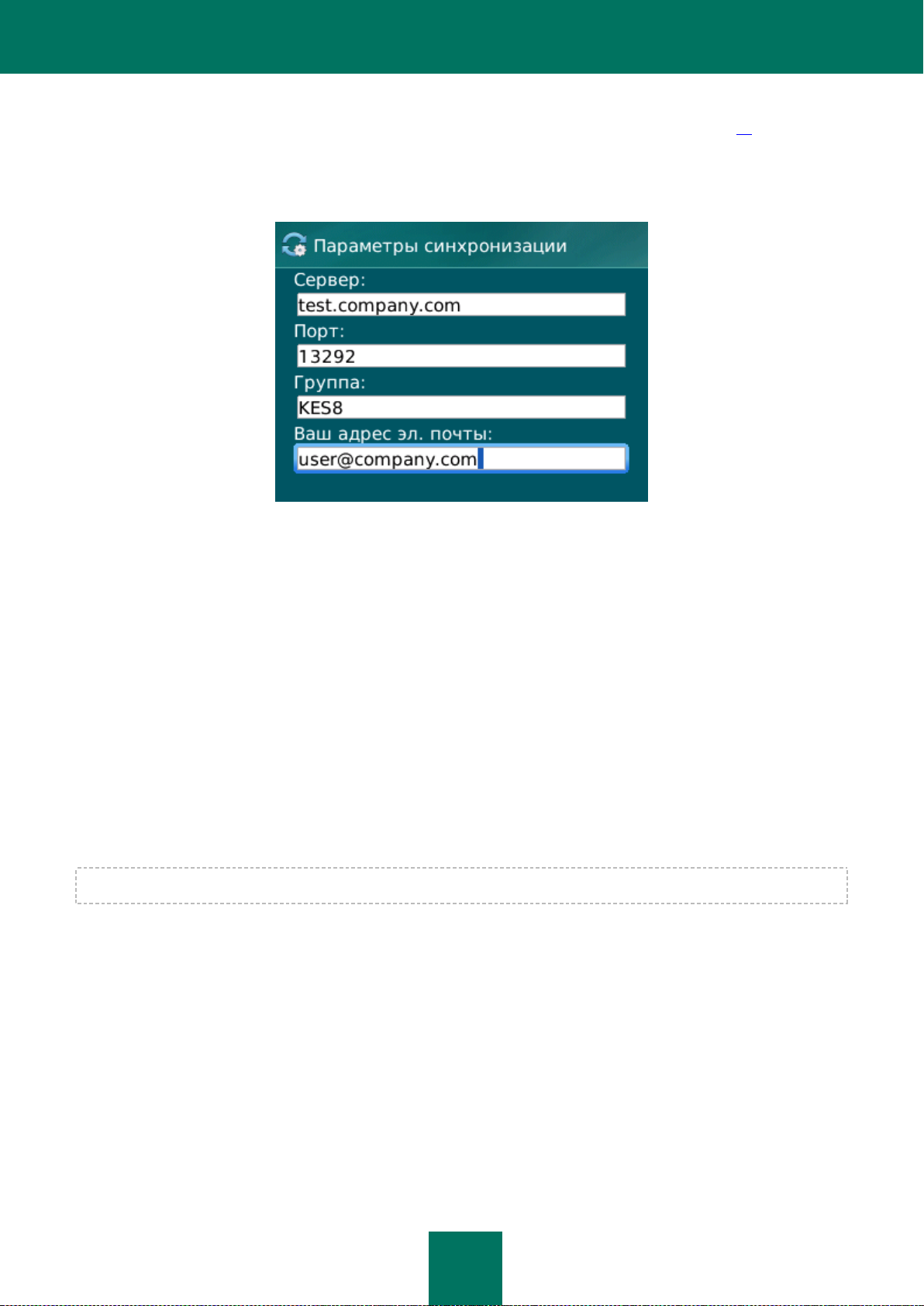
У С Т А Н О В К А K A S P E R S K Y E N D P O I N T S E C U R I T Y 8 F O R S M A R T P H O N E
13
4. Задайте секретный код программы (см. раздел «Установка секретного кода» на стр. 20). Для этого
последовательно заполните поля Введите новый код и Подтвердите код и нажмите на клавишу
ENTER.
Откроется экран Параметры синхронизации.
Рисунок 3: Параметры синхронизации
5. Укажите значения для параметров подключения к системе удаленного администрирования, если они
были предоставлены вам в полученном от администратора сообщении. Введите значения для
следующих параметров:
Сервер;
Порт;
Группа.
Если параметры подключения к системе удаленного администрирования настраивать не требуется, то
этот шаг отсутствует.
6. Введите в поле Ваш адрес эл. почты ваш корпоративный адрес электронной почты и нажмите OK.
Адрес электронной почты используется для регистрации устройства в системе удаленного
администрирования. Помните, что невозможно изменить адрес, заданный при установке программы.
Если в процессе установки программы возникли ошибки, обратитесь к администратору.
Page 14
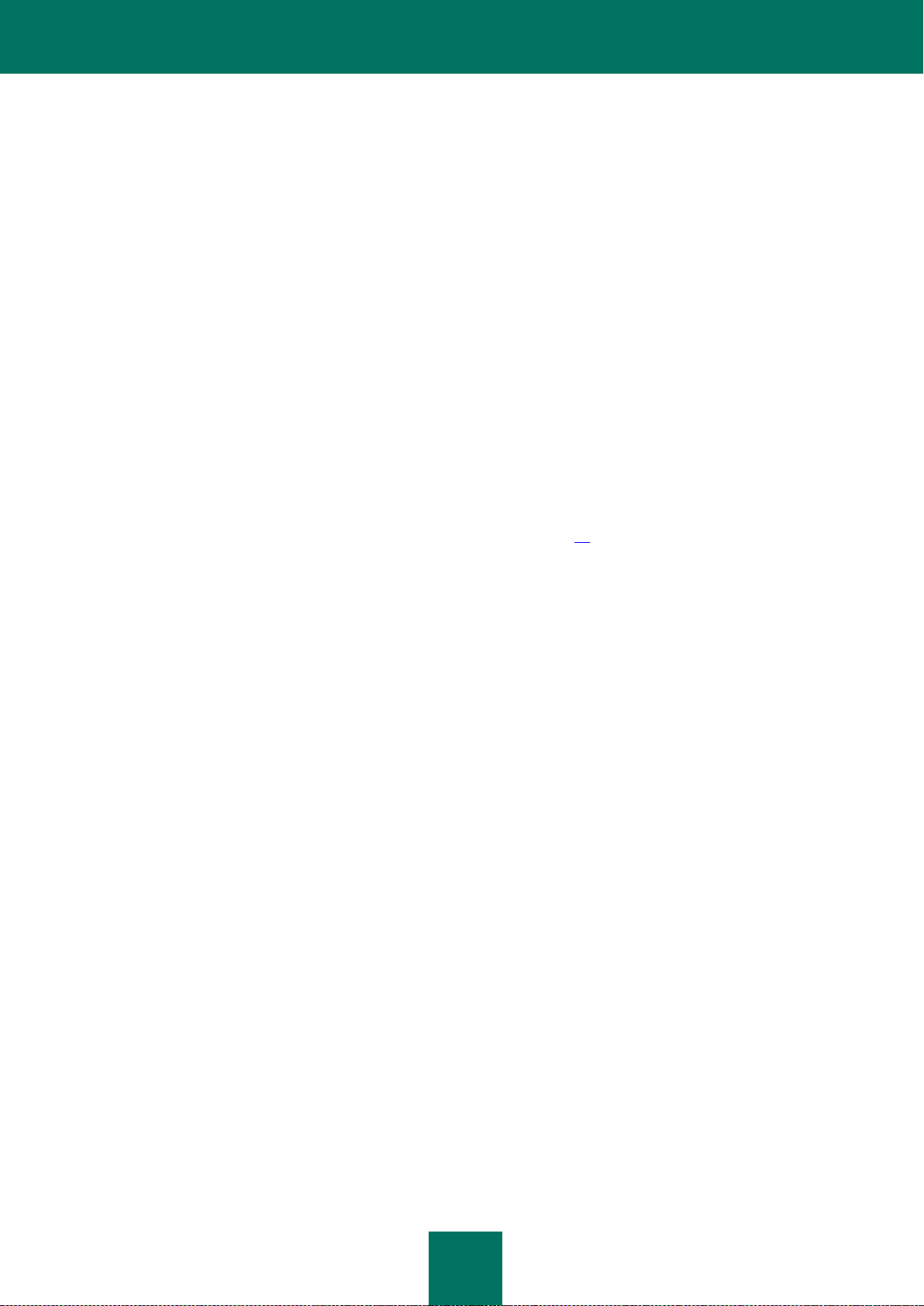
14
УПРАВЛЕНИЕ ПАРАМЕТРАМИ ПРОГРАММЫ
Все параметры работы Kaspersky Endpoint Security 8 for Smartphone, включая лицензию, настраиваются
администратором через систему удаленного администрирования. При этом администратор может разрешить или
запретить пользователю изменять значения этих параметров.
Вы можете изменять параметры работы программы на мобильном устройстве, если на изменение этих
параметров не наложен запрет администратором.
Если на экране настройки компонента в верхней части есть значок замка и предупреждающее сообщение, то
параметры программы недоступны для изменения на мобильном устройстве.
Если администратор изменил параметры программы, то они будут переданы на устройство через систему
удаленного администрирования. При этом на устройстве изменятся те значения параметров программы, на
которые администратор наложил запрет. Параметры, на которые администратор не накладывал запрета,
останутся без изменений, со значениями, которые были ранее установлены.
Если параметры программы не были получены на устройстве или вы хотите восстановить значения параметров,
заданные администратором, используйте функцию синхронизации устройства с системой удаленного
администрирования (см. раздел «Запуск синхронизации вручную» на стр. 18).
Page 15
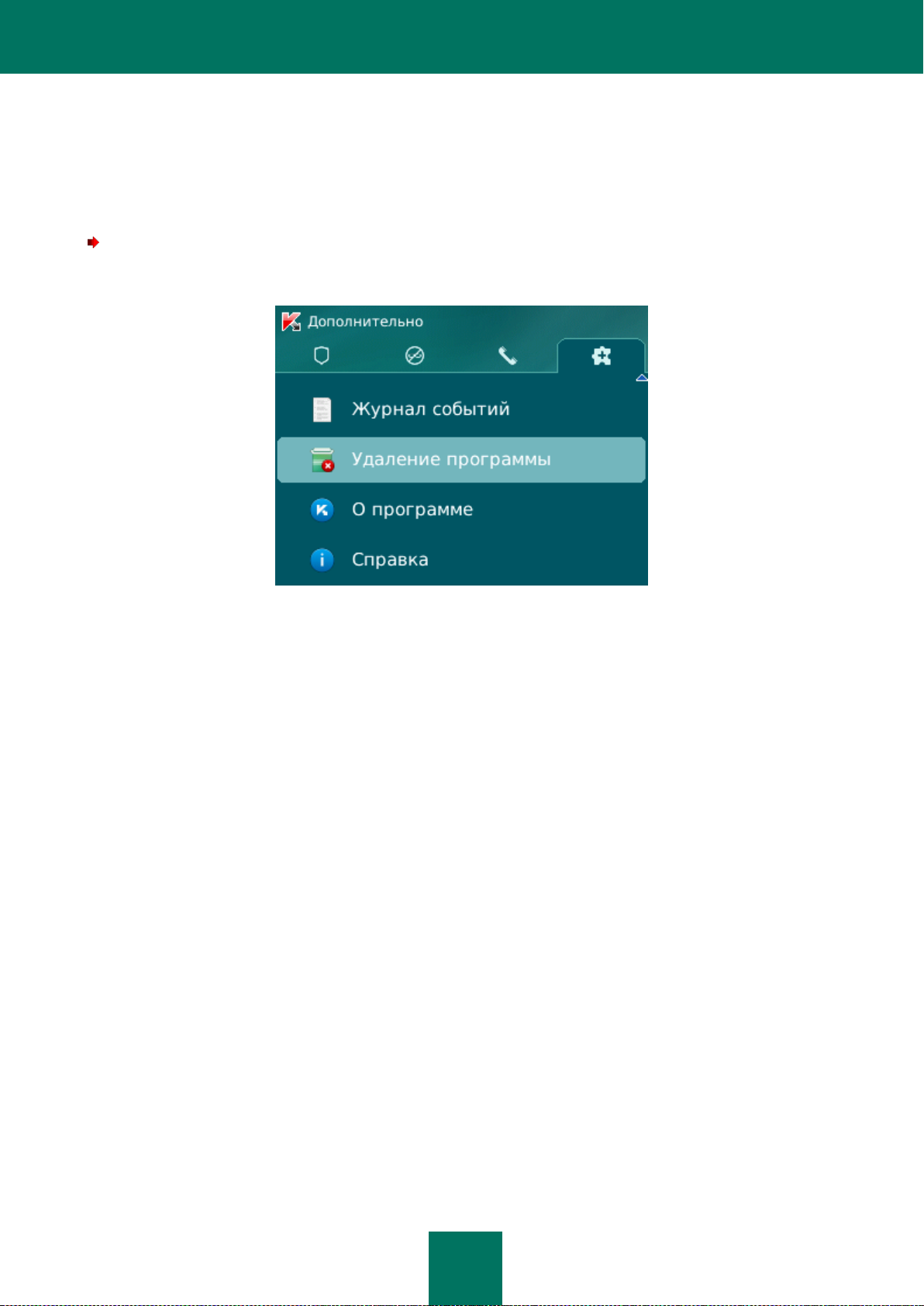
15
УДАЛЕНИЕ ПРОГРАММЫ
Программа может быть удалена с устройства только вручную пользователем.
Чтобы удалить Kaspersky Endpoint Security 8 for Smartphone вручную, выполните следующие действия:
1. На закладке Дополнительно выберите пункт Удаление программы (см. рис. ниже).
Рисунок 4: Удаление программы
Откроется окно подтверждения удаления.
2. Подтвердите удаление Kaspersky Endpoint Security 8 for Smartphone, нажав Да.
Начнется удаление программы.
3. Перезагрузите устройство, чтобы завершить удаление программы.
Page 16
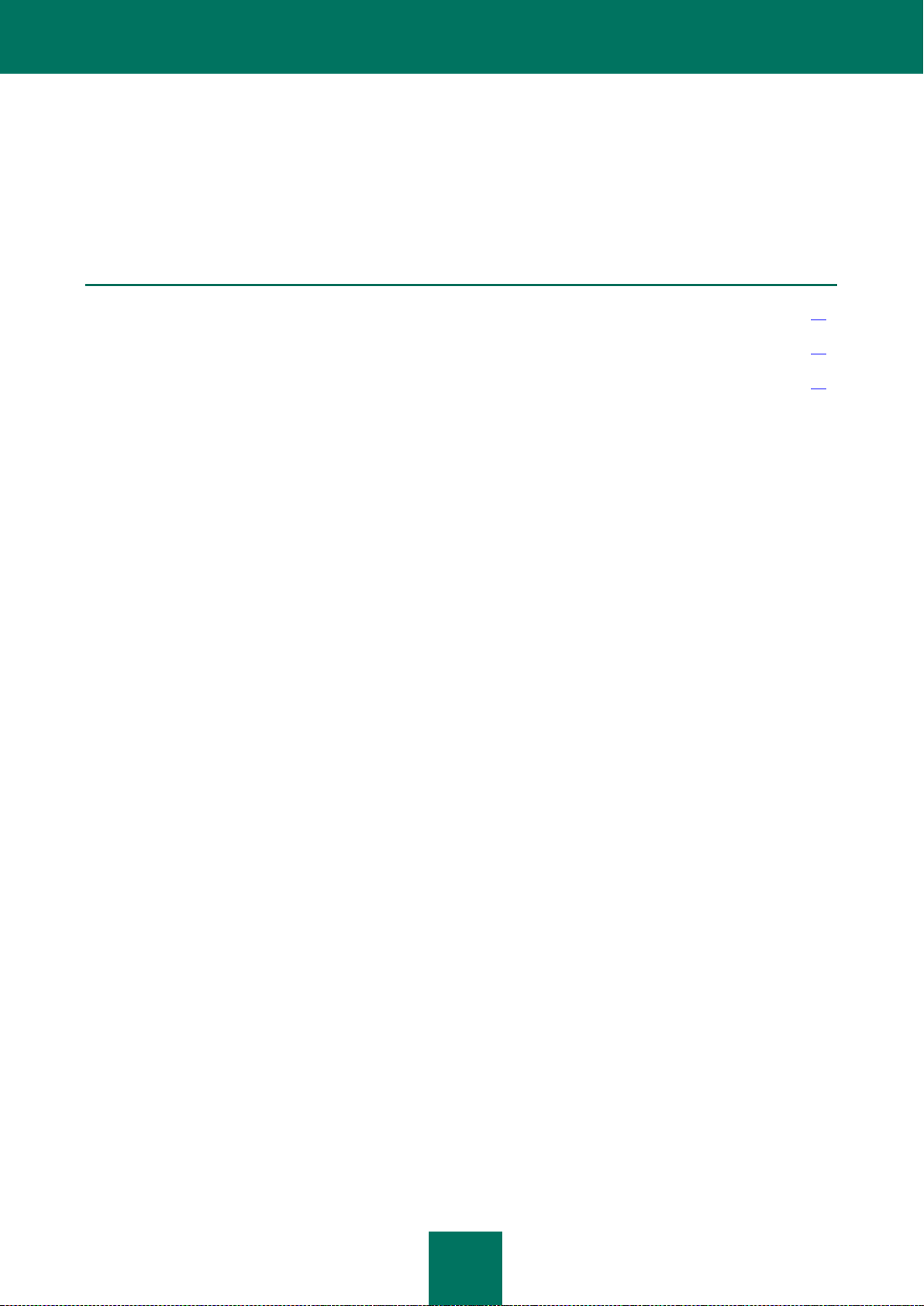
16
УПРАВЛЕНИЕ ЛИЦЕНЗИЕЙ
В ЭТОМ РАЗДЕЛЕ
О лицензиях Kaspersky Endpoint Security 8 for Smartphone ........................................................................................ 16
Установка лицензии ...................................................................................................................................................... 17
Просмотр информации о лицензии .............................................................................................................................. 17
В разделе представлена информация о том, что такое лицензия программы, как ее активировать и просмотреть
информацию о ней.
О ЛИЦЕНЗИЯХ KASPERSKY ENDPOINT SECURITY 8 FOR
SMARTPHONE
Лицензия – это право на использование Kaspersky Endpoint Security 8 for Smartphone и связанных с ним
дополнительных услуг, предоставляемых вам «Лабораторией Касперского» или ее партнерами.
Для работы с программой лицензия должна быть установлена.
Каждая лицензия характеризуется сроком действия и типом.
Срок действия лицензии – период, в течение которого вам предоставляется техническая поддержка.
Объем предоставляемых услуг зависит от типа лицензии.
Предусмотрены следующие типы лицензий:
Пробная – бесплатная лицензия с ограниченным сроком действия (например, 30 дней),
предназначенная для ознакомления с Kaspersky Endpoint Security 8 for Smartphone.
В период действия пробной лицензии доступны вcе функции программы. По завершении срока действия
пробной лицензии Kaspersky Endpoint Security 8 for Smartphone прекращает выполнять все свои
функции. При этом доступны только следующие действия:
просмотр справочной системы программы;
синхронизация с системой удаленного администрирования.
Коммерческая – платная лицензия с ограниченным сроком действия (например, один год),
предоставляемая при покупке Kaspersky Endpoint Security 8 for Smartphone.
В период действия коммерческой лицензии доступны вcе функции программы и дополнительные услуги.
По окончании срока действия коммерческой лицензии Kaspersky Endpoint Security 8 for Smartphone
переходит в режим ограниченной функциональности. В этом режиме доступны следующие действия:
отключение компонента Анти-Вор;
просмотр справочной системы программы;
синхронизация с системой удаленного администрирования.
Page 17
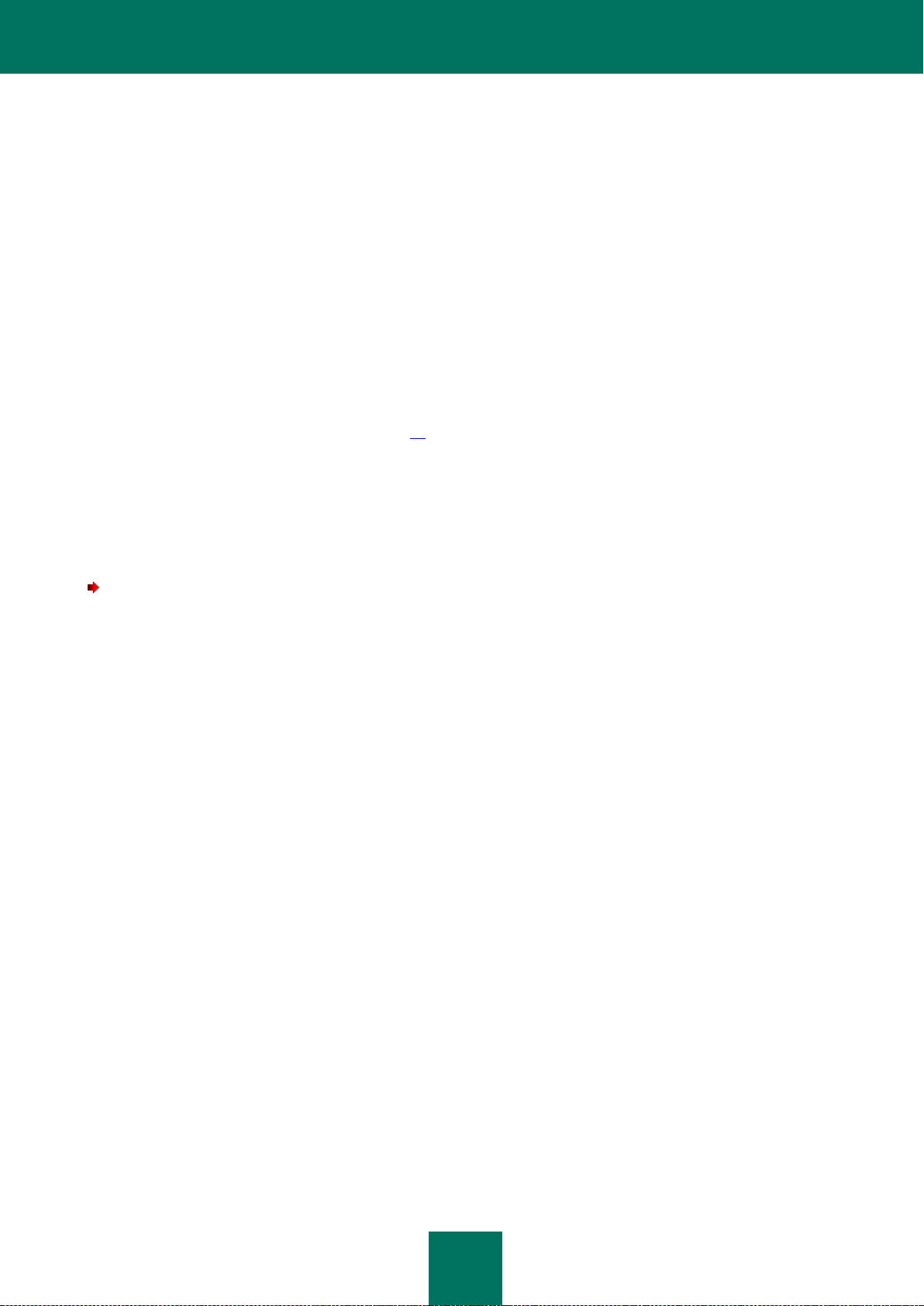
У П Р А В Л Е Н И Е Л И Ц Е Н З И Е Й
17
УСТАНОВКА ЛИЦЕНЗИИ
Лицензию устанавливает администратор через систему удаленного администрирования.
Kaspersky Endpoint Security 8 for Smartphone работает без лицензии в режиме полной функциональности в
течение трех дней после установки программы. В течение этого времени администратор через систему
удаленного администрирования устанавливает лицензию, и программа активируется.
Если в течение трех дней лицензия не была установлена, программа работает в режиме ограниченной
функциональности. В этом режиме доступны следующие действия:
отключение всех компонентов;
просмотр справочной системы программы.
Если установка лицензии не была выполнена в течение трех дней с момента установки, то для установки
лицензии используйте функцию синхронизации устройства с системой удаленного администрирования (см.
раздел «Запуск синхронизации вручную» на стр. 18).
ПРОСМОТР ИНФОРМАЦИИ О ЛИЦЕНЗИИ
Вы можете просмотреть следующую информацию о лицензии: номер лицензии, ее тип, дату активации, дату
истечения срока действия, количество дней до окончания срока ее действия и PIN устройства.
Чтобы просмотреть информацию о лицензии, выполните следующие действия:
1. Выберите закладку Дополнительно.
2. Выберите пункт О лицензии.
Откроется экран О лицензии.
Page 18

18
СИНХРОНИЗАЦИЯ УСТРОЙСТВА С
В ЭТОМ РАЗДЕЛЕ
Запуск синхронизации вручную .................................................................................................................................... 18
Изменение параметров синхронизации....................................................................................................................... 19
СИСТЕМОЙ УДАЛЕННОГО
АДМИНИСТРИРОВАНИЯ
В ходе синхронизации на устройство передаются параметры программы, установленные администратором. С
устройства в систему удаленного администрирования передаются отчеты о работе компонентов программы.
Синхронизация устройства с системой удаленного администрирования выполняется автоматически.
Если автоматическая синхронизация не выполняется, вы можете запустить ее вручную.
Синхронизация вручную требуется, если после трех дней с момента установки программы лицензия не была
установлена.
В зависимости от системы удаленного администрирования, выбранной администратором для управления
программой, пользователю при установке программы может быть предложено ввести параметры подключения к
системе удаленного администрирования. В этом случае значения, установленные пользователем вручную,
доступны для изменения из программы (см. раздел «Изменение параметров синхронизации» на стр. 19).
ЗАПУСК СИНХРОНИЗАЦИИ ВРУЧНУЮ
Чтобы синхронизировать вручную устройство с системой удаленного администрирования, выполните
следующие действия:
1. Выберите закладку Дополнительно.
2. Выберите пункт Синхронизация (см. рис. ниже).
Рисунок 5: Синхронизация вручную
Page 19

С И Н Х Р О Н И З А Ц И Я У С Т Р О Й С Т В А С С И С Т Е М О Й У Д А Л Е Н Н О Г О АД М И Н И С Т Р И Р ОВ А Н И Я
19
Если пользователю при установке программы не было предложено ввести параметры подключения к
системе удаленного администрирования, то откроется окно с подтверждением установки интернетсоединения. Разрешите соединение, нажав Да. Будет установлено соединение с системой удаленного
администрирования.
Если пользователю при установке программы было предложено ввести параметры подключения к
системе удаленного администрирования, то в этом случае откроется экран Синхронизация. Выберите
пункт Запуск синхронизации. Будет установлено соединение с системой удаленного
администрирования.
ИЗМЕНЕНИЕ ПАРАМЕТРОВ СИНХРОНИЗАЦИИ
Изменяйте параметры подключения к системе удаленного администрирования только по указанию
администратора.
Чтобы изменить параметры подключения к системе удаленного администрирования, выполните
следующие действия:
1. Выберите закладку Дополнительно.
2. Выберите пункт Синхронизация.
Откроется экран Синхронизация.
3. Выберите пункт Параметры синхронизации.
4. Измените значения следующих параметров (см. рис. ниже):
Сервер;
Порт;
Группа.
Рисунок 6: Изменение параметров синхронизации
5. Выберите Меню Сохранить.
Page 20

20
НАЧАЛО РАБОТЫ
В ЭТОМ РАЗДЕЛЕ
Запуск программы ......................................................................................................................................................... 20
Установка секретного кода ........................................................................................................................................... 20
Просмотр информации о программе ........................................................................................................................... 21
В этом разделе содержится информация о том, как начать работу с Kaspersky Endpoint Security 8 for Smartphone:
задать секретный код программы, запустить программу и просмотреть информацию о ней.
ЗАПУСК ПРОГРАММЫ
Чтобы запустить Kaspersky Endpoint Security 8 for Smartphone, выполните следующие действия:
1. Откройте главное меню устройства.
2. Выберите папку Загрузка KES 8.
Папка установки программы может различаться в зависимости от модели мобильного устройства.
3. Запустите программу. Для этого используйте панель прокрутки или выберите Меню Открыть.
4. Введите секретный код программы (см. раздел «Установка секретного кода» на стр. 20) и нажмите на
клавишу ENTER.
Способ подтверждения введенного секретного кода может различаться в зависимости от модели
мобильного устройства.
На экране откроется окно статуса защиты Kaspersky Endpoint Security 8 for Smartphone (см. раздел «Окно статуса
защиты» на стр. 22).
УСТАНОВКА СЕКРЕТНОГО КОДА
После запуска программы вам будет предложено ввести секретный код программы. Секретный код программы
используется, чтобы предотвратить несанкционированный доступ к параметрам программы. В дальнейшем вы
можете изменить установленный секретный код программы.
Секретный код программы запрашивается в следующих случаях:
для доступа к программе;
при отправке с другого мобильного устройства SMS-команды, чтобы дистанционно запустить следующие
функции: Блокирование, Удаление данных, SIM-Контроль, GPS-Поиск, Личные контакты.
Запомните секретный код программы. Если вы забудете его, управлять функциями Kaspersky Endpoint Security 8
for Smartphone и удалить программу будет невозможно.
Page 21

Н А Ч А Л О Р А Б О Т Ы
21
Секретный код программы состоит из цифр. Количество символов должно быть не менее четырех.
Чтобы установить секретный код, выполните следующие действия:
1. Подтвердите создание секретного кода программы. Для этого после первого запуска программы
нажмите ОК в окне уведомления.
Откроется экран ввода секретного кода программы.
2. Введите цифры, которые будут вашим кодом, в поле Введите новый код.
3. Введите этот код еще раз в поле Подтвердите код.
4. Нажмите на клавишу ENTER.
Введенный код автоматически проверяется на надежность.
Если введенный секретный код надежен, откроется экран статуса защиты.
Если по результатам проверки код будет признан ненадежным, появится предупреждающее сообщение
и программа запросит подтверждение. Чтобы использовать текущий код, нажмите Да.
Чтобы задать новый код, нажмите Нет. Поля Введите новый код и Подтвердите код станут пустыми.
Повторите ввод секретного кода программы.
ПРОСМОТР ИНФОРМАЦИИ О ПРОГРАММЕ
Вы можете просмотреть общую информацию о программе Kaspersky Endpoint Security 8 for Smartphone и ее
версии.
Чтобы просмотреть информацию о программе,
на закладке Дополнительно выберите пункт О программе.
Page 22

22
ИНТЕРФЕЙС ПРОГРАММЫ
В ЭТОМ РАЗДЕЛЕ
Закладки программы ..................................................................................................................................................... 22
Окно статуса защиты .................................................................................................................................................... 22
В этом разделе представлена информация об основных элементах интерфейса Kaspersky Endpoint Security 8 for
Smartphone.
ЗАКЛАДКИ ПРОГРАММЫ
Компоненты программы логически сгруппированы и доступны на закладках программы. Каждая закладка
обеспечивает доступ к параметрам выбранного компонента и его задачам.
Kaspersky Endpoint Security 8 for Smartphone содержит следующие закладки:
Статус защиты – отображение статусов всех компонентов программы.
Анти-Вор – защита информации на устройстве в случае его кражи или потери.
Фильтр вызовов и SMS – фильтрация нежелательных входящих вызовов и SMS.
Дополнительно – общие параметры программы, запуск синхронизации устройства с системой
удаленного администрирования, удаление программы, сведения о программе и лицензии.
Вы можете перемещаться между закладками с помощью панели прокрутки.
Page 23

И Н Т Е Р Ф Е Й С ПР О Г Р А М М Ы
23
ОКНО СТАТУСА ЗАЩИТЫ
Состояние основных компонентов программы отображается в окне статуса защиты (см. рис. ниже).
Рисунок 7: Окно статуса защиты
Окно статуса защиты доступно после запуска программы и содержит следующую информацию:
Анти-Спам – режим фильтрации вызовов и SMS (см. раздел «Фильтрация входящих вызовов и SMS» на
стр. 24).
Блокирование, Удаление данных, SIM-Контроль, GPS-Поиск – статусы функций Анти-Вора (см.
раздел «Защита данных при потере или краже устройства» на стр. 36).
Статус Включено означает, что функция Анти-Вора включена. Статус Отключено означает, что
функция Анти-Вора отключена.
Окно статуса защиты отображается после запуска программы. Вы также можете перейти к окну статуса защиты,
выбрав закладку Статус защиты.
Page 24

24
ФИЛЬТРАЦИЯ ВХОДЯЩИХ ВЫЗОВОВ И
В ЭТОМ РАЗДЕЛЕ
О Фильтре вызовов и SMS ........................................................................................................................................... 24
О режимах Фильтра вызовов и SMS ............................................................................................................................ 25
Изменение режима Фильтра вызовов и SMS .............................................................................................................. 25
Формирование «черного» списка ................................................................................................................................. 25
Формирование «белого» списка ................................................................................................................................... 29
Реакция на SMS и вызовы от контактов не из телефонной книги ............................................................................. 32
Реакция на SMS с нечисловых номеров...................................................................................................................... 32
Выбор действия над входящими SMS ......................................................................................................................... 33
Выбор действия над входящими вызовами ................................................................................................................ 34
SMS
В разделе представлена информация о Фильтре вызовов и SMS, который предотвращает доставку
нежелательных вызовов и SMS на основе сформированных вами «черного» и «белого» списков. Кроме того, в
разделе описано, как выбрать режим, в соответствии с которым Фильтр вызовов и SMS проверяет входящие
вызовы и SMS, как настроить дополнительные параметры фильтрации входящих SMS и вызовов, а также как
сформировать «черный» и «белый» списки.
О ФИЛЬТРЕ ВЫЗОВОВ И SMS
Фильтр вызовов и SMS предотвращает доставку нежелательных вызовов и SMS на основе сформированных
вами «черного» и «белого» списков.
Списки состоят из записей. Запись в каждом списке содержит следующую информацию:
Номер телефона, информацию с которого Фильтр вызовов и SMS блокирует для «черного» списка и
доставляет для «белого» списка.
Тип событий, которые Фильтр вызовов и SMS блокирует для «черного» списка и доставляет для
«белого» списка. Представлены следующие типы информации: вызовы и SMS, только вызовы, только
SMS.
Ключевая фраза, по которой Фильтр вызовов и SMS распознает желательные и нежелательные SMS.
Фильтр вызовов и SMS проверяет сообщения и вызовы в соответствии с выбранным режимом (см. раздел «О
режимах Фильтра вызовов и SMS» на стр. 25). Согласно режиму Фильтр вызовов и SMS проверяет каждое
входящее SMS или вызов и определяет, является ли SMS или вызов желательным или нежелательным
(спамом). Как только Фильтр вызовов и SMS присваивает SMS или вызову статус желательного или
нежелательного, проверка завершается.
Для «черного» списка Фильтр вызовов и SMS блокирует SMS, в которых есть эта фраза, и доставляет
SMS, в которых нет этой ключевой фразы. Для «белого» списка Фильтр вызовов и SMS доставляет SMS,
в которых есть эта фраза, и блокирует SMS, в которых нет этой фразы.
Информация о заблокированных SMS и вызовах фиксируется в журнале (см. раздел «Журналы программы» на
стр. 46).
Page 25

Ф И Л Ь Т Р А Ц И Я В Х О Д Я Щ И Х В Ы З О В О В И S M S
25
О РЕЖИМАХ ФИЛЬТРА ВЫЗОВОВ И SMS
Режим определяет правила, в соответствии с которыми Фильтр вызовов и SMS проверяет входящие вызовы и
SMS.
Предусмотрены следующие режимы Фильтра вызовов и SMS:
Отключен – доставляются все входящие вызовы и SMS.
«Черный» список – доставляются вызовы и SMS со всех номеров, кроме номеров из «черного» списка.
«Белый» список – доставляются вызовы и SMS только с номеров, внесенных в «белый» список.
Оба списка – входящие вызовы и SMS с номеров из «белого» списка доставляются, с номеров из
«черного» списка блокируются. После разговора или получения SMS с номера, не входящего ни в один
из списков, Фильтр вызовов и SMS предложит внести номер в один из списков.
Вы можете изменить режим Фильтра вызовов и SMS (см. раздел «Изменение режима Фильтра вызовов и SMS»
на стр. 25). Текущий режим Фильтра вызовов и SMS отображается на закладке Фильтр вызовов и SMS рядом с
пунктом Режим.
ИЗМЕНЕНИЕ РЕЖИМА ФИЛЬТРА ВЫЗОВОВ И SMS
Чтобы изменить режим Фильтра вызовов и SMS, выполните следующие действия:
1. На закладке Фильтр вызовов и SMS выберите пункт Режим.
Откроется экран Фильтр вызовов и SMS.
2. Выберите значение для параметра Режим Фильтра вызовов и SMS (см. рис. ниже).
Рисунок 8: Изменение режима Фильтра вызовов и SMS
3. Выберите Меню Сохранить для сохранения изменений.
Page 26

Р У К О В О Д С Т В О П О Л Ь З О В А Т Е Л Я
26
ФОРМИРОВАНИЕ «ЧЕРНОГО» СПИСКА
В ЭТОМ РАЗДЕЛЕ
Добавление записи в «черный» список ....................................................................................................................... 26
Редактирование записи в «черном» списке ................................................................................................................ 27
Удаление записи из «черного» списка ......................................................................................................................... 28
«Черный» список содержит записи о запрещенных номерах, то есть о тех номерах, вызовы и SMS с которых
Фильтр вызовов и SMS блокирует. Каждая запись содержит следующую информацию:
Номер телефона, c которого Фильтр вызовов и SMS блокирует вызовы и (или) SMS.
Тип событий, которые Фильтр вызовов и SMS блокирует с этого номера. Представлены следующие типы
событий: вызовы и SMS, только вызовы, только SMS.
Ключевая фраза, по которой Фильтр вызовов и SMS определяет, что SMS является нежелательным
(спамом). Фильтр вызовов и SMS блокирует только те SMS, которые содержат эту ключевую фразу,
остальные SMS Фильтр вызовов и SMS доставляет.
Фильтр вызовов и SMS блокирует те вызовы и SMS, которые удовлетворяют всем критериям записи из
«черного» списка. Вызовы и SMS, которые не удовлетворяют хотя бы одному критерию записи из «черного»
списка, Фильтр вызовов и SMS доставляет.
Добавить один и тот же номер телефона с одинаковыми критериями фильтрации и в «черный», и в «белый»
списки невозможно.
Информация о заблокированных SMS и вызовах фиксируется в журнале (см. раздел «Журналы программы» на
стр. 46).
ДОБАВЛЕНИЕ ЗАПИСИ В «ЧЕРНЫЙ» СПИСОК
Помните, что один и тот же номер с одинаковыми критериями фильтрации не может присутствовать сразу и в
«черном», и в «белом» списках номеров Фильтра вызовов и SMS. В том случае, если номер с такими критериями
фильтрации уже сохранен в одном из этих списков, Kaspersky Endpoint Security 8 for Smartphone уведомит вас об
этом – на экране появится соответствующее сообщение.
Чтобы добавить запись в «черный» список Фильтра вызовов и SMS, выполните следующие действия:
1. На закладке Фильтр вызовов и SMS выберите пункт «Черный» список.
Откроется экран «Черный» список.
2. Выберите Меню Добавить.
Откроется экран Новая запись.
Page 27

Ф И Л Ь Т Р А Ц И Я В Х О Д Я Щ И Х В Ы З О В О В И S M S
27
3. Задайте значения следующим параметрам (см. рис. ниже):
Запрещать входящие – тип событий с номера телефона, которые Фильтр вызовов и SMS
блокирует для номеров из «черного» списка:
Вызовы и SMS – блокировать входящие вызовы и SMS.
Только вызовы – блокировать только входящие вызовы.
Только SMS – блокировать только входящие SMS.
Номер телефона – номер телефона, для которого Фильтр вызовов и SMS блокирует входящую
информацию. Номер может начинаться с цифры, с буквы или со знака «+» и должен содержать
цифры и / или буквы. В качестве номера можно также использовать маски «*» и «?» (где «*» – любое
количество символов, а «?» – любой один символ). Например, номер *1234? в «черном» списке.
Фильтр вызовов и SMS заблокирует вызов или SMS с номера, в котором после цифр 1234 идет
любой символ.
Содержащие текст – ключевая фраза, которая указывает на то, что полученное SMS является
нежелательным (спамом). Фильтр вызовов и SMS блокирует только те SMS, которые содержат
ключевую фразу, все остальные SMS доставляет.
Если вы хотите, чтобы с какого-либо номера из «черного» списка блокировались любые SMS,
оставьте для этой записи поле Содержащие текст пустым.
Рисунок 9: Параметры записи в «черном» списке
4. Выберите Меню Сохранить для сохранения изменений.
РЕДАКТИРОВАНИЕ ЗАПИСИ В «ЧЕРНОМ» СПИСКЕ
Вы можете изменить значения всех параметров для записи из «черного» списка.
Чтобы отредактировать запись в «черном» списке Фильтра вызовов и SMS, выполните следующие
действия:
1. На закладке Фильтр вызовов и SMS выберите пункт «Черный» список.
Откроется экран «Черный» список.
Page 28

Р У К О В О Д С Т В О П О Л Ь З О В А Т Е Л Я
28
2. Выберите элемент из списка, который вы хотите изменить, затем выберите Меню Изменить.
Откроется экран Изменение записи.
3. Измените необходимые параметры:
Запрещать входящие – тип событий с номера телефона, которые Фильтр вызовов и SMS
блокирует для номеров из «черного» списка:
Вызовы и SMS – блокировать входящие вызовы и SMS.
Только вызовы – блокировать только входящие вызовы.
Только SMS – блокировать только входящие SMS.
Номер телефона – номер телефона, для которого Фильтр вызовов и SMS блокирует входящую
информацию. Номер может начинаться с цифры, с буквы или со знака «+» и должен содержать
цифры и / или буквы. В качестве номера можно также использовать маски «*» и «?» (где «*» – любое
количество символов, а «?» – любой один символ). Например, номер *1234? в «черном» списке.
Фильтр вызовов и SMS заблокирует вызов или SMS с номера, в котором после цифр 1234 идет
любой символ.
Содержащие текст – ключевая фраза, которая указывает на то, что полученное SMS является
нежелательным (спамом). Фильтр вызовов и SMS блокирует только те SMS, которые содержат
ключевую фразу, все остальные SMS доставляет.
Если вы хотите, чтобы с какого-либо номера из «черного» списка блокировались любые SMS,
оставьте для этой записи поле Содержащие текст пустым.
4. Выберите Меню Сохранить для сохранения изменений.
УДАЛЕНИЕ ЗАПИСИ ИЗ «ЧЕРНОГО» СПИСКА
Вы можете удалить номер из «черного» списка. Кроме того, вы можете очистить «черный список» Фильтра
вызовов и SMS, удалив все записи в нем.
Чтобы удалить запись из «черного» списка Фильтра вызовов и SMS, выполните следующие действия:
1. На закладке Фильтр вызовов и SMS выберите пункт «Черный» список.
Откроется экран «Черный» список.
2. Выберите в списке запись, которую необходимо удалить, затем выберите Меню Удалить.
Откроется окно подтверждения.
3. Подтвердите удаление, нажав Да.
Чтобы очистить «черный» список Фильтра вызовов и SMS, выполните следующие действия:
1. На закладке Фильтр вызовов и SMS выберите пункт «Черный» список.
Откроется экран «Черный» список.
2. Выберите Меню Удалить все.
Откроется окно подтверждения.
3. Подтвердите удаление, нажав Да.
Список станет пустым.
Page 29

Ф И Л Ь Т Р А Ц И Я В Х О Д Я Щ И Х В Ы З О В О В И S M S
29
В ЭТОМ РАЗДЕЛЕ
Добавление записи в «белый» список ......................................................................................................................... 29
Редактирование записи в «белом» списке .................................................................................................................. 30
Удаление записи из «белого» списка .......................................................................................................................... 31
ФОРМИРОВАНИЕ «БЕЛОГО» СПИСКА
«Белый» список содержит записи о разрешенных номерах, то есть о тех номерах, вызовы и SMS с которых
Фильтр вызовов и SMS доставляет пользователю. Каждая запись содержит следующую информацию:
Номер телефона, с которого Фильтр вызовов и SMS доставляет вызовы и (или) SMS.
Тип событий, которые Фильтр вызовов и SMS доставляет с этого номера. Представлены следующие
типы событий: вызовы и SMS, только вызовы, только SMS.
Ключевая фраза, по которой Фильтр вызовов и SMS определяет, что SMS является желательным (не
спамом). Фильтр вызовов и SMS доставляет только те SMS, которые содержат эту ключевую фразу,
остальные SMS Фильтр вызовов и SMS блокирует.
Фильтр вызовов и SMS доставляет только те вызовы и SMS, которые удовлетворяют всем критериям одной из
записей «белого» списка. Вызовы и SMS, которые не удовлетворяют хотя бы одному критерию записи «белого»
списка, Фильтр вызовов и SMS блокирует.
ДОБАВЛЕНИЕ ЗАПИСИ В «БЕЛЫЙ» СПИСОК
Помните, что один и тот же номер с одинаковыми критериями фильтрации не может присутствовать сразу и в
«черном», и в «белом» списках номеров Фильтра вызовов и SMS. В том случае, если номер с такими критериями
фильтрации уже сохранен в одном из этих списков, Kaspersky Endpoint Security 8 for Smartphone уведомит вас об
этом – на экране появится соответствующее сообщение.
Чтобы добавить запись в «белый» список Фильтра вызовов и SMS, выполните следующие действия:
1. На закладке Фильтр вызовов и SMS выберите пункт «Белый» список.
Откроется экран «Белый» список.
2. Выберите Меню Добавить.
Page 30

Р У К О В О Д С Т В О П О Л Ь З О В А Т Е Л Я
30
3. Задайте следующие параметры новой записи (см. рис. ниже):
Разрешать входящие – тип событий с номера телефона, которые Фильтр вызовов и SMS
разрешает для номеров из «белого» списка:
Вызовы и SMS – разрешать входящие вызовы и SMS.
Только вызовы – разрешать только входящие вызовы.
Только SMS – разрешать только входящие SMS.
Номер телефона – номер телефона, для которого Фильтр вызовов и SMS доставляет входящую
информацию. Номер может начинаться с цифры, с буквы или со знака «+» и должен содержать
цифры и / или буквы. В качестве номера можно также использовать маски «*» и «?» (где «*» – любое
количество символов, а «?» – любой один символ). Например, номер *1234? в «белом» списке.
Фильтр вызовов и SMS доставляет вызов или SMS с номера, в котором после цифр 1234 идет
любой символ.
Содержащие текст – ключевая фраза, которая указывает на то, что полученное SMS является
желательным. Для номеров из «белого» списка Фильтр вызовов и SMS доставляет только те SMS,
которые содержат ключевую фразу, а все остальные SMS с этого номера блокирует.
Если вы хотите, чтобы с какого-либо номера из «белого» списка доставлялись любые SMS, оставьте
поле Содержащие текст этой записи пустым.
4. Выберите Меню Сохранить для сохранения изменений.
РЕДАКТИРОВАНИЕ ЗАПИСИ В «БЕЛОМ» СПИСКЕ
Для записи из «белого» списка вы можете изменить значения всех параметров.
Чтобы отредактировать запись в «белом» списке Фильтра вызовов и SMS, выполните следующие
действия:
1. На закладке Фильтр вызовов и SMS выберите пункт «Белый» список.
Откроется экран «Белый» список.
Рисунок 10: Параметры записи в «белом» списке
Page 31

Ф И Л Ь Т Р А Ц И Я В ХО Д Я Щ И Х В Ы З ОВ О В И S M S
31
2. Выберите элемент из списка, который вы хотите изменить, затем выберите Меню Изменить.
Откроется экран Изменение записи.
3. Измените необходимые параметры:
Разрешать входящие – тип событий с номера телефона, которые Фильтр вызовов и SMS
разрешает для номеров из «белого» списка:
Вызовы и SMS – разрешать входящие вызовы и SMS.
Только вызовы – разрешать только входящие вызовы.
Только SMS – разрешать только входящие SMS.
Номер телефона – номер телефона, для которого Фильтр вызовов и SMS доставляет входящую
информацию. Номер может начинаться с цифры, с буквы или со знака «+» и должен содержать
цифры и / или буквы. В качестве номера можно также использовать маски «*» и «?» (где «*» – любое
количество символов, а «?» – любой один символ). Например, номер *1234? в «белом» списке.
Фильтр вызовов и SMS доставляет вызов или SMS с номера, в котором после цифр 1234 идет
любой символ.
Содержащие текст – ключевая фраза, которая указывает на то, что полученное SMS является
желательным. Для номеров из «белого» списка Фильтр вызовов и SMS доставляет только те SMS,
которые содержат ключевую фразу, а все остальные SMS с этого номера блокирует.
Если вы хотите, чтобы с какого-либо номера из «белого» списка доставлялись любые SMS, оставьте
поле Содержащие текст этой записи пустым.
4. Выберите Меню Сохранить для сохранения изменений.
УДАЛЕНИЕ ЗАПИСИ ИЗ «БЕЛОГО» СПИСКА
Вы можете как удалить одну запись из «белого» списка, так и полностью очистить его.
Чтобы удалить запись из «белого» списка Фильтра вызовов и SMS, выполните следующие действия:
1. На закладке Фильтр вызовов и SMS выберите пункт «Белый» список.
Откроется экран «Белый» список.
2. Выберите в списке запись, которую необходимо удалить, затем выберите Меню Удалить.
Откроется окно подтверждения.
3. Подтвердите удаление, нажав Да.
Чтобы очистить «белый» список Фильтра вызовов и SMS, выполните следующие действия:
1. На закладке Фильтр вызовов и SMS выберите пункт «Белый» список.
Откроется экран «Белый» список.
2. Нажмите Меню Удалить все.
Откроется окно подтверждения.
3. Подтвердите удаление, нажав Да.
«Белый» список станет пустым.
Page 32

Р У К О В О Д С Т В О П О Л Ь З О В А Т Е Л Я
32
РЕАКЦИЯ НА SMS И ВЫЗОВЫ ОТ КОНТАКТОВ НЕ ИЗ
ТЕЛЕФОННОЙ КНИГИ
Для режима Фильтра вызовов и SMS Оба списка или Белый список (см. раздел «О режимах Фильтра
вызовов и SMS» на стр. 25) вы можете дополнительно установить реакцию Фильтра вызовов и SMS на SMS и
вызовы от абонентов, номера которых не сохранены в Контактах. Фильтр вызовов и SMS позволяет
дополнительно расширить «белый» список, включив в него номера из Контактов.
Чтобы выбрать реакцию Фильтра вызовов и SMS на номера, не входящие в телефонную книгу
устройства, выполните следующие действия:
1. На закладке Фильтр вызовов и SMS выберите пункт Режим.
Откроется экран Фильтр вызовов и SMS.
2. Выберите значение параметра Разрешать Контакты (см. рис. ниже):
чтобы Фильтр вызовов и SMS считал номера из Контактов дополнительным «белым» списком и
блокировал доставку SMS и вызовов от абонентов, не занесенных в Контакты, установите флажок
Разрешать Контакты;
чтобы Фильтр вызовов и SMS фильтровал SMS и вызовы только на основе установленного режима
Фильтра вызовов и SMS, снимите флажок Разрешать Контакты.
Рисунок 11: Реакция Фильтра вызовов и SMS на номера, не входящие в Контакты
3. Выберите Меню Сохранить для сохранения изменений.
Page 33

Ф И Л Ь Т Р А Ц И Я В Х О Д Я Щ И Х В Ы З О В О В И S M S
33
РЕАКЦИЯ НА SMS С НЕЧИСЛОВЫХ НОМЕРОВ
Для режима Фильтра вызовов и SMS Оба списка или «Черный» список (см. раздел «О режимах Фильтра
вызовов и SMS» на стр. 25) вы можете дополнительно расширить «черный» список, включив в него все
нечисловые номера (включающие в себя буквы). В этом случае Фильтр вызовов и SMS обрабатывает SMS с
нечисловых номеров как с номеров из «черного» списка.
Чтобы установить реакцию Фильтра вызовов и SMS при получении SMS с нечисловых номеров,
выполните следующие действия:
1. На закладке Фильтр вызовов и SMS выберите пункт Режим.
Откроется экран Фильтр вызовов и SMS.
2. Выберите значение для параметра Блокировать нечисловые номера (см. рис. ниже):
чтобы Фильтр вызовов и SMS блокировал SMS с нечисловых номеров, установите флажок
Блокировать нечисловые номера;
чтобы Фильтр вызовов и SMS проверял SMS с нечисловых номеров на основе установленного
режима Фильтра вызовов и SMS, снимите флажок Блокировать нечисловые номера.
Рисунок 12: Выбор действия Фильтра вызовов и SMS при получении SMS с нечислового номера
3. Выберите Меню Сохранить для сохранения изменений.
Page 34

Р У К О В О Д С Т В О П О Л Ь З О В А Т Е Л Я
34
ВЫБОР ДЕЙСТВИЯ НАД ВХОДЯЩИМИ SMS
В режиме Оба списка (см. раздел «О режимах Фильтра вызовов и SMS» на стр. 25) Фильтр вызовов и SMS
проверяет входящие SMS на соответствие и «черному», и «белому» спискам.
После получения SMS с номера, не входящего ни в один из списков, Фильтр вызовов и SMS предложит внести
номер в один из списков (см. рис. ниже).
Вы можете выбрать одно из следующих действий над SMS:
Чтобы заблокировать SMS и добавить телефонный номер отправителя в «черный» список, нажмите
Добавить в «черный» список.
Чтобы доставить SMS и добавить телефонный номер отправителя в «белый» список, нажмите
Добавить в «белый» список.
Чтобы доставить SMS и не вносить телефонный номер отправителя ни в один из списков, нажмите
Пропустить.
Рисунок 13: Уведомление Фильтра вызовов и SMS о полученном SMS
Информация о заблокированных SMS фиксируется в журнале программы (см. раздел «Журналы программы» на
стр. 46).
Page 35

Ф И Л Ь Т Р А Ц И Я В Х О Д Я Щ И Х В Ы З О В О В И S M S
35
ВЫБОР ДЕЙСТВИЯ НАД ВХОДЯЩИМИ ВЫЗОВАМИ
В режиме Оба списка (см. раздел «О режимах Фильтра вызовов и SMS» на стр. 25) Фильтр вызовов и SMS
проверяет входящие вызовы и по «черному», и по «белому» спискам. После вызова с номера, не входящего ни в
один из списков, Фильтр вызовов и SMS предложит внести номер в один из списков (см. рис. ниже).
Вы можете выбрать одно из следующих действий для номера, с которого звонили:
Чтобы добавить телефонный номер звонившего в «черный» список, нажмите Добавить в «черный»
список.
Чтобы добавить телефонный номер звонившего в «белый» список, нажмите Добавить в «белый»
список.
Чтобы не вносить телефонный номер звонившего ни в один из списков, нажмите Пропустить.
Рисунок 14: Уведомление Фильтра вызовов и SMS о полученном SMS
Информация о заблокированных вызовах фиксируется в журнале программы (см. раздел «Журналы программы»
на стр. 46).
Page 36

36
ЗАЩИТА ДАННЫХ ПРИ ПОТЕРЕ ИЛИ
В ЭТОМ РАЗДЕЛЕ
Об Анти-Воре ................................................................................................................................................................. 36
Блокирование устройства ............................................................................................................................................. 37
Удаление персональных данных ................................................................................................................................. 38
Формирование списка удаляемых папок ..................................................................................................................... 40
Контроль смены SIM-карты на устройстве .................................................................................................................. 42
Определение географических координат устройства ................................................................................................ 43
Удаленный запуск функций Анти-Вора ........................................................................................................................ 44
КРАЖЕ УСТРОЙСТВА
В разделе представлена информация об Анти-Воре, который в случае кражи устройства или его потери
защищает от несанкционированного доступа информацию, хранящуюся на вашем мобильном устройстве, и
позволяет облегчить его поиск.
В этом разделе также описано, как включить / отключить функции Анти-Вора, как настроить параметры его
работы и как дистанционно запускать функции Анти-Вора с другого мобильного устройства.
ОБ АНТИ-ВОРЕ
Анти-Вор защищает от несанкционированного доступа информацию, хранящуюся на вашем мобильном
устройстве.
Анти-Вор включает в себя следующие функции:
Блокирование – позволяет дистанционно заблокировать устройство и задать текст, который будет
отображаться на экране заблокированного устройства.
Удаление данных – позволяет дистанционно удалить с устройства персональные данные пользователя
(записи в Контактах, сообщения, галерею изображений, календарь, журналы, параметры подключения к
интернету), а также информацию с карт памяти, папки из списка для удаления.
SIM-Контроль – позволяет получить текущий номер телефона в случае смены SIM-карты, а также
блокировать устройство при смене SIM-карты или при включении устройства без нее. Информация о
новом номере телефона отправляется в виде сообщения на указанный вами номер телефона и / или на
адрес электронной почты.
GPS-Поиск – позволяет определить местоположение устройства. Географические координаты
устройства отправляются в виде сообщения на номер телефона, с которого отправлена специальная
SMS-команда, а также на адрес электронной почты.
Kaspersky Endpoint Security 8 for Smartphone позволяет дистанционно запустить функции Анти-Вора с помощью
отправки SMS-команды с другого мобильного устройства (см. раздел «Удаленный запуск функций Анти-Вора» на
стр. 44).
Page 37

З А Щ И Т А Д А Н Н Ы Х П Р И П О Т Е Р Е И Л И К Р А Ж Е У С Т Р О Й С Т В А
37
Для дистанционного запуска функций Анти-Вора вам нужно знать секретный код программы, который был задан
при первом запуске Kaspersky Endpoint Security 8 for Smartphone.
Текущий статус каждой функции отображается на экране Анти-Вор рядом с названием функции.
Информация о работе компонента фиксируется в журнале программы (см. раздел «Журналы программы» на
стр. 46).
БЛОКИРОВАНИЕ УСТРОЙСТВА
После получения специальной SMS-команды функция Блокирование позволяет дистанционно заблокировать
доступ к устройству и информации, хранящейся на нем. Разблокировать устройство можно только после ввода
секретного кода.
Эта функция не блокирует устройство, она включает возможность дистанционного блокирования.
Чтобы включить функцию Блокирование, выполните следующие действия:
1. На закладке Анти-Вор выберите пункт Блокирование.
Откроется экран Блокирование.
2. Установите флажок Включить Блокирование.
3. Измените в поле Текст при блокировании сообщение, которое будет отображаться на экране
устройства в заблокированном состоянии (см. рис. ниже). По умолчанию для сообщения используется
стандартный текст, в который вы можете добавить телефон владельца.
Рисунок 15: Параметры функции Блокирование
4. Выберите Меню Сохранить для сохранения изменений.
Page 38

Р У К О В О Д С Т В О П О Л Ь З О В А Т Е Л Я
38
Блокировать другое устройство с включенной функцией Блокирование можно следующими способами:
На другом мобильном устройстве из программы «Лаборатории Касперского» для мобильных устройств,
например, из Kaspersky Endpoint Security 8 for Smartphone, сформируйте и отправьте SMS-команду на
ваше устройство. Чтобы сформировать специальную SMS-команду, используйте функцию Отправка
команды. В результате на вашем устройстве будет незаметно получено SMS, и устройство будет
заблокировано.
На другом мобильном устройстве создайте и отправьте SMS со специальным текстом и секретным
кодом от другого устройства, получающего SMS.
Отправка SMS оплачивается согласно тарифу оператора сотовой связи, используемому на другом мобильном
устройстве.
Чтобы дистанционно заблокировать устройство, рекомендуется использовать безопасный метод – с помощью
функции Отправка команды. В этом случае секретный код программы отправляется в зашифрованном виде.
Чтобы отправить SMS-команду на другое устройство с помощью функции Отправка команды,
выполните следующие действия:
1. На закладке Дополнительно выберите пункт Отправка команды.
Откроется экран Отправка команды.
2. Выберите для параметра Выберите SMS-команду значение Блокирование.
3. Введите в поле Номер телефона телефонный номер другого устройства, получающего SMS-команду.
4. Введите в поле Код удаленного устройства секретный код программы, указанный на получающем
SMS-команду устройстве.
5. Выберите Меню Oтправить.
Чтобы сформировать SMS с помощью стандартных функций создания SMS телефона,
отправьте на другое устройство SMS, содержащее текст block:<код>, где <код> – секретный код
программы, который назначен на другом устройстве. Регистр букв и пробелы до и после двоеточия не имеют
значения.
Page 39

З А Щ И Т А Д А Н Н Ы Х П Р И П О Т Е Р Е И Л И К Р А Ж Е У С Т Р О Й С Т В А
39
УДАЛЕНИЕ ПЕРСОНАЛЬНЫХ ДАННЫХ
После получения специальной SMS-команды функция Удаление данных позволяет удалить с устройства
следующую информацию, сохраненную на нем:
персональные данные пользователя (записи в Контактах, календарь, сообщения электронной почты,
журнал вызовов);
информацию на карте памяти;
файлы из списка папок для удаления (см. раздел «Формирование списка удаляемых папок» на стр. 40).
Эта функция не удаляет сохраненные данные на устройстве, она включает возможность удалить их.
Чтобы включить функцию Удаление данных, выполните следующие действия:
1. На закладке Анти-Вор выберите пункт Удаление данных.
Откроется экран Удаление данных.
2. Выберите пункт Режим.
Откроется экран Удаление данных.
3. Установите флажок Включить Удаление данных.
4. Выберите информацию, которую следует удалять. Для этого в блоке Удалять установите флажки рядом
с нужными параметрами (см. рис. ниже):
чтобы удалялись персональные данные, установите флажок Персональные данные;
чтобы удалялись файлы из папок на карте памяти и из списка папок для удаления, установите
флажок Выбранные папки.
Рисунок 16: Параметры функции Удаление данных
5. Перейдите к формированию списка папок для удаления (см. раздел «Формирование списка удаляемых
папок» на стр. 40).
6. Выберите Меню Сохранить для сохранения изменений.
Page 40

Р У К О В О Д С Т В О П О Л Ь З О В А Т Е Л Я
40
Удалить персональные данные с устройства с включенной функцией можно следующими способами:
На другом мобильном устройстве из программы «Лаборатории Касперского» для мобильных устройств,
например, из Kaspersky Endpoint Security 8 for Smartphone, сформируйте и отправьте SMS-команду на
ваше устройство. В результате ваше устройство незаметно получает SMS, и информация удаляется.
Чтобы сформировать специальную SMS-команду, используйте функцию Отправка команды.
На другом мобильном устройстве создайте и отправьте SMS со специальным текстом и секретным
кодом от другого устройства, получающего SMS. В результате ваше устройство незаметно получает
SMS, и информация удаляется.
Отправка SMS оплачивается согласно тарифу оператора сотовой связи, используемому на другом мобильном
устройстве.
Чтобы дистанционно удалить информацию с устройства, рекомендуется использовать безопасный метод – с
помощью функции Отправка команды. В этом случае секретный код программы отправляется в зашифрованном
виде.
Чтобы отправить SMS-команду на другое устройство с помощью функции Отправка команды,
выполните следующие действия:
1. На закладке Дополнительно выберите пункт Отправка команды.
Откроется экран Отправка команды.
2. Выберите для параметра Выберите SMS-команду значение Удаление данных.
3. Введите в поле Номер телефона телефонный номер другого устройства, получающего SMS-команду.
4. Введите в поле Код удаленного устройства секретный код программы, указанный на получающем
SMS-команду устройстве.
5. Выберите Меню Oтправить.
Чтобы сформировать SMS с помощью стандартных функций создания SMS телефона:
отправьте на другое устройство SMS, содержащее текст wipe:<код>, где <код> – секретный код
программы, заданный на другом устройстве. Регистр букв и пробелы до и после двоеточия не имеют
значения.
Page 41

З А Щ И Т А Д А Н Н Ы Х П Р И П О Т Е Р Е И Л И К Р А Ж Е У С Т Р О Й С Т В А
41
ФОРМИРОВАНИЕ СПИСКА УДАЛЯЕМЫХ ПАПОК
Функция Удаление данных позволяет сформировать список папок, которые будут удалены после получения
специальной SMS-команды.
Чтобы Анти-Вор удалил папки из списка после получения специальной SMS-команды, убедитесь, что на закладке
Анти-Вор Удаление данных установлен флажок Выбранные папки.
В списке удаляемых папок могут быть папки, добавленные администратором. Такие папки невозможно удалить
из списка.
Чтобы добавить папку в список удаляемых папок, выполните следующие действия:
1. На закладке Анти-Вор выберите пункт Удаление данных.
Откроется экран Удаление данных.
2. Перейдите к списку папок для удаления.
3. Выберите Меню Добавить папку (см. рис. ниже).
Рисунок 17: Добавление папки
4. Выделите нужную папку из дерева папок, затем выберите Меню Выбрать.
Папка будет добавлена в список Выбранные папки.
5. Выберите Меню Сохранить.
Чтобы удалить папку из списка, выполните следующие действия:
1. На закладке Анти-Вор выберите пункт Удаление данных.
Откроется экран Удаление данных.
2. Перейдите к списку папок для удаления.
3. Выделите папку из списка, затем выберите Меню Удалить папку.
Откроется окно подтверждения.
4. Подтвердите удаление папки, нажав Да.
Папка будет удалена из списка Выбранные папки.
5. Выберите Меню Сохранить.
Page 42

Р У К О В О Д С Т В О П О Л Ь З О В А Т Е Л Я
42
КОНТРОЛЬ СМЕНЫ SIM-КАРТЫ НА УСТРОЙСТВЕ
SIM-Контроль позволяет в случае смены SIM-карты отправить сообщение на телефонный номер и (или) на адрес
электронной почты с новым номером телефона, а также заблокировать устройство.
Чтобы включить функцию SIM-Контроль и отслеживать замену SIM-карты на устройстве, выполните
следующие действия:
1. На закладке Анти-Вор выберите пункт SIM-Контроль.
Откроется экран SIM-Контроль.
2. Установите флажок Включить SIM-Контроль.
3. Чтобы контролировать замену SIM-карты на устройстве, настройте следующие параметры (см. рис.
ниже):
Чтобы автоматически получить SMS с новым номером вашего телефона, в блоке При смене SIM-
карты отправлять новый номер в поле SMS на номер телефона введите телефонный номер, на
который будет отправлено SMS.
Номер может начинаться с цифры или со знака «+» и должен содержать только цифры.
Чтобы получить электронное письмо с новым номером телефона, в блоке При смене SIM-карты
отправлять новый номер в поле Сообщ. на адрес эл. почты введите адрес электронной почты.
Чтобы блокировать устройство при смене SIM-карты или при включении без нее, в блоке
Дополнительно установите флажок Блокировать устройство. Разблокировать устройство можно
путем ввода секретного кода программы.
Чтобы в заблокированном состоянии на экране отображалось сообщение, введите его в поле Текст
при блокировании. По умолчанию для сообщения используется стандартный текст, в который вы
можете добавить номер владельца.
Рисунок 18: Параметры функции SIM-Контроль
4. Выберите Меню Сохранить для сохранения изменений.
Page 43

З А Щ И Т А Д А Н Н Ы Х П Р И П О Т Е Р Е И Л И К Р А Ж Е У С Т Р О Й С Т В А
43
ОПРЕДЕЛЕНИЕ ГЕОГРАФИЧЕСКИХ КООРДИНАТ
УСТРОЙСТВА
После получения специальной SMS-команды GPS-Поиск позволяет определить географические координаты
устройства и отправить их с помощью SMS и сообщения электронной почты на запрашивающее устройство и
адрес электронной почты.
Отправка SMS оплачивается согласно тарифу вашего оператора сотовой связи.
Функция работает только с устройствами со встроенным GPS-приемником. Приемник включается автоматически
после получения устройством специальной SMS-команды. Если устройство находится в зоне досягаемости
спутников, функция GPS-Поиск получает и отправляет координаты устройства. Если в момент запроса спутники
недоступны, GPS-Поиск периодически пытается их найти и отправляет результаты поиска устройства.
Чтобы включить функцию GPS-Поиск, выполните следующие действия:
1. На закладке Анти-Вор выберите пункт GPS-Поиск.
Откроется экран GPS-Поиск.
2. Установите флажок Включить GPS-Поиск.
При получении специальной SMS-команды Kaspersky Endpoint Security 8 for Smartphone отправляет
координаты устройства в ответном SMS.
3. Чтобы получать также координаты устройства на электронную почту, в блоке Отпр. координаты
устройства для параметра Сообщ. на адрес эл. почты введите адрес электронной почты (см. рис.
ниже).
Рисунок 19: Параметры функции GPS-Поиск
4. Выберите Меню Сохранить для сохранения изменений.
Page 44

Р У К О В О Д С Т В О П О Л Ь З О В А Т Е Л Я
44
Получить координаты устройства с включенной функцией GPS-Поиск можно следующими способами:
На другом мобильном устройстве из программы «Лаборатории Касперского» для мобильных устройств,
например, из Kaspersky Endpoint Security 8 for Smartphone, сформируйте и отправьте SMS-команду на
ваше устройство. В результате на вашем устройстве будет незаметно получено SMS, и программа
отправит координаты устройства. Чтобы сформировать специальную SMS-команду, используйте
функцию Отправка команды.
На другом мобильном устройстве создайте и отправьте SMS со специальным текстом и секретным
кодом от другого устройства, получающего SMS. В результате на вашем устройстве будет получено
SMS, и программа отправит координаты устройства.
Отправка SMS оплачивается согласно тарифу оператора сотовой связи, используемому на другом мобильном
устройстве.
Чтобы получить координаты устройства, рекомендуется использовать безопасный метод – с помощью функции
Отправка команды. Тогда секретный код программы отправляется в зашифрованном виде.
Чтобы отправить команду на другое устройство с помощью функции Отправка команды, выполните
следующие действия:
1. На закладке Дополнительно выберите пункт Отправка команды.
Откроется экран Отправка команды.
2. Выберите для параметра Выберите SMS-команду значение GPS-Поиск устройства.
3. Введите в поле Номер телефона телефонный номер другого устройства, получающего SMS-команду.
4. Введите в поле Код удаленного устройства секретный код программы, указанный на получающем
SMS-команду устройстве.
5. Выберите Меню Oтправить.
Чтобы сформировать SMS с помощью стандартных функций создания SMS телефона:
отправьте на другое устройство SMS, содержащее текст find:<код>, где <код> – секретный код
программы, заданный на другом устройстве. Регистр букв и пробелы до и после двоеточия не имеют
значения.
SMS с координатами устройства будет передано на номер телефона, с которого отправлена SMS-команда, и на
адрес электронной почты, если он был указан в параметрах GPS-Поиска.
Page 45

З А Щ И Т А Д А Н Н Ы Х П Р И П О Т Е Р Е И Л И К Р А Ж Е У С Т Р О Й С Т В А
45
УДАЛЕННЫЙ ЗАПУСК ФУНКЦИЙ АНТИ-ВОРА
Программа позволяет отправить специальную SMS-команду, чтобы удаленно запустить функции Анти-Вора на
другом устройстве с установленным Kaspersky Endpoint Security 8 for Smartphone. SMS-команда отправляется в
виде зашифрованного SMS и содержит секретный код программы, установленной на другом устройстве.
Получение SMS-команды будет незаметным на другом устройстве.
SMS оплачивается согласно тарифу вашего оператора сотовой связи.
Чтобы отправить SMS-команду на другое устройство, выполните следующие действия:
1. На закладке Дополнительно выберите пункт Отправка команды.
Откроется экран Отправка команды.
2. Выберите функцию, которую следует дистанционно запустить на другом мобильном устройстве. Для
этого выберите одно из предложенных значений для параметра Выберите SMS-команду (см. рис.
ниже):
Блокирование устройства (на стр. 37);
Удаление данных (см. раздел «Удаление персональных данных» на стр. 38);
GPS-Поиск устройства (см. раздел «Определение географических координат устройства» на
стр. 43);
Личные контакты.
Рисунок 20: Дистанционный запуск функций Анти-Вора
3. Введите в поле Номер телефона телефонный номер другого устройства, получающего SMS-команду.
4. Введите в поле Код удаленного устройства секретный код программы, указанный на получающем
SMS-команду устройстве.
5. Выберите Меню Отправить.
Page 46

46
ЖУРНАЛЫ ПРОГРАММЫ
В ЭТОМ РАЗДЕЛЕ
О журналах .................................................................................................................................................................... 46
Просмотр записей в журнале ....................................................................................................................................... 46
Удаление записей из журнала ...................................................................................................................................... 46
В разделе представлена информация о журналах, в которых фиксируется работа каждого компонента, а также
выполнение каждой задачи (например, синхронизация с системой удаленного администрирования, получение
SMS-команды с другого устройства).
О ЖУРНАЛАХ
В журналах хранятся отчеты о событиях, которые произошли во время работы каждого компонента Kaspersky
Endpoint Security 8 for Smartphone. Для каждого компонента используется отдельный журнал событий. Вы можете
выбрать и просмотреть отчет о событиях, которые произошли во время работы компонента. Записи в отчете
расположены в обратном хронологическом порядке.
ПРОСМОТР ЗАПИСЕЙ В ЖУРНАЛЕ
Чтобы просмотреть записи в журнале компонента,
на закладке нужного компонента выберите пункт Журнал событий.
Откроется журнал выбранного компонента.
Используйте панель прокрутки для навигации по журналу.
Чтобы просмотреть подробную информацию о записи в журнале,
выберите нужную запись и нажмите на клавишу ENTER.
УДАЛЕНИЕ ЗАПИСЕЙ ИЗ ЖУРНАЛА
Вы можете очистить все журналы. При этом удаляется информация о работе всех компонентов Kaspersky
Endpoint Security 8 for Smartphone.
Чтобы очистить все журналы, выполните следующие действия:
1. На закладке любого компонента выберите пункт Журнал событий.
Откроется экран Журнал событий.
2. Выберите Меню Очистить журнал.
3. Подтвердите удаление, нажав Да.
Будут удалены все записи из журналов всех компонентов.
Page 47

47
НАСТРОЙКА ДОПОЛНИТЕЛЬНЫХ
В ЭТОМ РАЗДЕЛЕ
Изменение секретного кода .......................................................................................................................................... 47
Отображение подсказок ................................................................................................................................................ 47
ПАРАМЕТРОВ
В разделе представлена информация о дополнительных возможностях Kaspersky Endpoint Security 8 for
Smartphone: как изменить секретный код программы, а также как включить / отключить отображение подсказок
перед настройкой параметров каждого компонента.
ИЗМЕНЕНИЕ СЕКРЕТНОГО КОДА
Вы можете изменить секретный код программы, установленный после первого запуска программы.
Чтобы изменить секретный код программы, выполните следующие действия:
1. На закладке Дополнительно выберите пункт Дополнительные параметры.
Откроется экран Дополнительные параметры.
2. Выберите пункт Изменение кода.
3. Введите текущий секретный код программы в поле ввода Введите секретный код.
4. Введите новый секретный код программы в полях Введите новый код и Подтвердите код.
Введенный код автоматически проверяется на надежность.
Если введенный секретный код программы надежен, он будет сохранен.
Если по результатам проверки код будет признан ненадежным, на экране появится предупреждающее
сообщение и программа запросит подтверждение. Чтобы использовать текущий код, нажмите Да.
Чтобы задать новый код, нажмите Нет. Поля Введите новый код и Подтвердите код станут пустыми.
Повторите ввод секретного кода программы.
ОТОБРАЖЕНИЕ ПОДСКАЗОК
Когда вы настраиваете параметры компонентов, по умолчанию Kaspersky Endpoint Security 8 for Smartphone
показывает подсказку с кратким описанием выбранной функции. Вы можете настроить отображение подсказок
Kaspersky Endpoint Security 8 for Smartphone.
Чтобы настроить отображение подсказок, выполните следующие действия:
1. На закладке Дополнительно выберите пункт Дополнительные параметры.
Откроется экран Дополнительные параметры.
2. Включите / отключите отображение подсказок. Для этого выберите пункт Подсказки.
Статус отображения подсказок будет показан рядом с пунктом Подсказки. Значок переключателя,
расположенный справа, изменяется в зависимости от статуса отображения подсказок.
Page 48

48
ГЛОССАРИЙ
А
А К Т И В А Ц И Я П РО Г РА М М Ы
Перевод программы в полнофункциональный режим. Активация выполняется пользователем во время или после
установки программы. Для активации программы пользователю необходим код активации или файл ключа.
Б
« Б Е ЛЫ Й » С П ИС О К
Записи этого списка содержат следующую информацию:
Номер телефона, с которого Фильтр вызовов и SMS доставляет вызовы и (или) SMS.
Тип событий, которые Фильтр вызовов и SMS доставляет с этого номера. Представлены следующие
типы событий: вызовы и SMS, только вызовы, только SMS.
Ключевая фраза, по которой Фильтр вызовов и SMS определяет, что SMS является желательным (не
спамом). Фильтр вызовов и SMS доставляет только те SMS, которые содержат эту ключевую фразу,
М
М А С К А Н О МЕ Р А Т ЕЛ Е ФО Н А
остальные SMS Фильтр вызовов и SMS блокирует.
Представление номера телефона в «черном» или «белом» списке общими символами. Двумя основными
символами, используемыми в масках номеров телефонов, являются «*» и «?» (где * – любое число любых
символов, а ? – любой один символ). Например, номер *1234? в «черном» списке. Фильтр вызовов и SMS
блокирует вызов или SMS с номера, в котором после цифр 1234 идет любой символ.
Н
Н Е Ч ИС Л О В О Й Н О МЕ Р
Номер телефона, который включает в себя буквы или полностью состоит из них.
С
С Е К РЕ Т Н Ы Й К О Д П РО Г РА М МЫ
Секретный код программы используется, чтобы предотвратить несанкционированный доступ к параметрам
программы и к защищаемой на устройстве информации. Он задается пользователем при первом запуске
программы и состоит не менее чем из четырех цифр. Секретный код программы запрашивается в следующих
случаях:
для доступа к параметрам программы;
при отправке с другого мобильного устройства SMS-команды, чтобы дистанционно запустить следующие
С И НХ Р О НИ З АЦ И Я
Процесс, при котором устанавливается соединение между мобильным устройством и системой удаленного
администрирования и выполняется передача данных между ними. В ходе синхронизации на устройство
передаются параметры программы, установленные администратором. С устройства в систему удаленного
администрирования передаются отчеты о работе компонентов программы.
С И С Т Е М А У ДА Л ЕН Н О Г О А ДМ И НИ С ТР И РО В АН И Я
функции: Блокирование, Удаление данных, SIM-Контроль, GPS-Поиск и Личные контакты.
Система, которая позволяет дистанционно управлять устройствами и администрировать их в режиме реального
времени.
Page 49

Г Л О С С А Р И Й
49
У
У Д А Л Е Н И Е S M S
Способ обработки SMS, содержащего признаки спама, при котором происходит его физическое удаление. Такой
способ рекомендуется применять к SMS, однозначно содержащим спам.
Ч
« Ч Е РН Ы Й» С П И С О К
Записи списка содержат следующую информацию:
Номер телефона, c которого Фильтр вызовов и SMS блокирует вызовы и (или) SMS.
Тип событий, которые Фильтр вызовов и SMS блокирует с этого номера. Представлены следующие
типы событий: вызовы и SMS, только вызовы, только SMS.
Ключевая фраза, по которой Фильтр вызовов и SMS определяет, что SMS является нежелательным
(спамом). Фильтр вызовов и SMS блокирует только те SMS, которые содержат эту ключевую фразу,
остальные SMS Фильтр вызовов и SMS доставляет.
Page 50

50
ЗАО «ЛАБОРАТОРИЯ КАСПЕРСКОГО»
Веб-сайт «Лаборатории Касперского»:
http://www.kaspersky.ru
Вирусная энциклопедия:
http://www.securelist.com/ru/
Антивирусная лаборатория:
newvirus@kaspersky.com (только для отправки возможно
зараженных файлов в архивированном виде)
http://support.kaspersky.ru/virlab/helpdesk.html
(для запросов вирусным аналитикам)
Веб-форум «Лаборатории Касперского»:
http://forum.kaspersky.com
«Лаборатория Касперского» – известный в мире производитель систем защиты компьютеров от угроз: вирусов и
других вредоносных программ, нежелательной почты (спама), сетевых и хакерских атак.
В 2008 году «Лаборатория Касперского» вошла в четверку ведущих мировых лидеров рынка программных
решений для обеспечения информационной безопасности для конечных пользователей (рейтинг «IDC Worldwide
Endpoint Security Revenue by Vendor»). По результатам исследования КОМКОН TGI-Russia 2009, «Лаборатория
Касперского» – самый предпочитаемый производитель систем защиты для домашних пользователей в России.
«Лаборатория Касперского» основана в России в 1997 году. Сегодня «Лаборатория Касперского» – это
международная группа компаний с центральным офисом в Москве и пятью региональными дивизионами,
управляющими деятельностью компании в России, Западной и Восточной Европе, на Ближнем Востоке, в
Африке, в Северной и Южной Америке, в Японии, Китае и других странах Азиатско-Тихоокеанского региона. В
компании работает более 2000 квалифицированных специалистов.
Продукты. Продукты «Лаборатории Касперского» защищают как домашние компьютеры, так и компьютерные
сети организаций.
Линейка персональных продуктов включает антивирусные приложения для настольных компьютеров и
ноутбуков, для карманных компьютеров, смартфонов и других мобильных устройств.
Компания предлагает программы и сервисы для защиты рабочих станций, файловых и веб-серверов, почтовых
шлюзов, сетевых экранов. Использование этих решений в сочетании с централизованными средствами
управления позволяет построить и эксплуатировать эффективную автоматизированную защиту организации от
компьютерных угроз. Продукты «Лаборатории Касперского» сертифицированы крупными тестовыми
лабораториями, совместимы с программным обеспечением многих поставщиков программного обеспечения и
оптимизированы для работы на многих аппаратных платформах.
Вирусные аналитики «Лаборатории Касперского» работают круглосуточно. Каждый день они находят сотни
новых компьютерных угроз, создают средства их обнаружения и лечения и включают их в базы, используемые
программами «Лаборатории Касперского». Антивирусная база «Лаборатории Касперского» обновляется
ежечасно, база Анти-Спама – каждые 5 минут.
Технологии. Многие технологии, без которых трудно представить себе современный антивирус, впервые
разработаны именно «Лабораторией Касперского». Не случайно программное ядро Антивируса Касперского
используют в своих продуктах многие другие разработчики программ: среди них SafeNet (USA), Alt-N
Technologies (USA), Blue Coat Systems (USA), Check Point Software Technologies (Israel), Clearswift (UK),
CommuniGate Systems (USA), Critical Path (Ireland), D-Link (Taiwan), M86 Security (USA), GFI (Malta), IBM (USA),
Juniper Networks (USA), LANDesk (USA), Microsoft (USA), NETASQ (France), NETGEAR (USA), Parallels (Russia),
SonicWALL (USA), WatchGuard Technologies (USA), ZyXEL Communications (Taiwan). Многие из инновационных
технологий компании подтверждены патентами.
Достижения. За годы борьбы с компьютерными угрозами «Лаборатория Касперского» завоевала сотни наград.
Например, в 2010 году Антивирус Касперского получил несколько высших наград Advanced+ в тестах,
проведенных авторитетной австрийской антивирусной лабораторией AV-Сomparatives. Но главная награда
«Лаборатории Касперского» – это приверженность пользователей по всему миру. Продукты и технологии
компании защищают более 300 миллионов пользователей. Количество организаций, являющихся ее клиентами,
превышает 200 тысяч.
Page 51

51
ИНФОРМАЦИЯ О СТОРОННЕМ КОДЕ
Для создания программы использовался код сторонних производителей.
Для формирования и проверки электронной цифровой подписи используется программная библиотека защиты
информации (ПБЗИ) «Крипто-Си», разработанная ООО «КриптоЭкс».
Веб-сайт ООО «КриптоЭкс»: http://www.cryptoex.ru.
Page 52

52
УВЕДОМЛЕНИЯ О ТОВАРНЫХ ЗНАКАХ
Зарегистрированные товарные знаки и знаки обслуживания являются собственностью их правообладателей.
Товарный знак Blackberry принадлежит Research In Motion Limited, зарегистрирован в США и может быть подан
на регистрацию или зарегистрирован в других странах.
Page 53

53
ПРЕДМЕТНЫЙ УКАЗАТЕЛЬ
А
Анти-Вор...................................................................................................................................................................... 36
GPS-Поиск ............................................................................................................................................................. 43
SIM-Контроль ........................................................................................................................................................ 42
Блокирование ........................................................................................................................................................ 37
Удаление данных ............................................................................................................................................ 39, 41
АППАРАТНЫЕ ТРЕБОВАНИЯ..................................................................................................................................... 8
Б
Блокирование
входящие SMS ................................ ................................................................ ...................................................... 26
входящие вызовы ........................................................................................................................................... 26, 29
устройство ............................................................................................................................................................. 37
В
Включение
Фильтр вызовов и SMS ......................................................................................................................................... 25
Выключение
Фильтр вызовов и SMS ......................................................................................................................................... 25
Д
Данные
дистанционное удаление ..................................................................................................................................... 39
Добавление
Ж
Журналы событий
просмотр записей ................................................................................................................................................. 46
удаление записей ................................................................................................................................................. 46
З
Закладки программы .................................................................................................................................................. 22
ЗАО .............................................................................................................................................................................. 50
Запись
Запуск
программа ............................................................................................................................................................. 20
И
ИНТЕРФЕЙС ПРОГРАММЫ ...................................................................................................................................... 22
К
Ключ
установка ............................................................................................................................................................... 17
Код
секретный код программы ................................................................................................ .................................... 20
Л
ЛАБОРАТОРИЯ КАСПЕРСКОГО .............................................................................................................................. 50
Лицензия
информация .......................................................................................................................................................... 17
Page 54

Р У К О В О Д С Т В О П О Л Ь З О В А Т Е Л Я
54
О
Определение местоположения устройства .............................................................................................................. 43
Отправка SMS-команды ............................................................................................................................................. 45
П
Подсказки программы ................................................................................................................................................ 47
Р
Разрешение
входящие SMS ................................ ................................................................ ...................................................... 29
входящие вызовы ................................................................................................................................................. 29
Редактирование
Режимы
Фильтр вызовов и SMS ......................................................................................................................................... 25
С
Секретный код программы .................................................................................................................................. 20, 47
Статус защиты ............................................................................................................................................................ 23
У
Удаление
записи из журнала ................................................................................................................................................ 46
сохраненная на устройстве информация ........................................................................................................... 39
УДАЛЕНИЕ
ПРОГРАММА ................................................................................................................................ ......................... 15
УСТАНОВКА ПРОГРАММЫ ......................................................................................................................................... 9
Ф
Фильтр вызовов и SMS .............................................................................................................................................. 24
действие над SMS ................................................................................................................................................ 34
действие над вызовом .......................................................................................................................................... 35
нечисловые номера .............................................................................................................................................. 33
номера не из Контактов ........................................................................................................................................ 32
режимы .................................................................................................................................................................. 25
ФИЛЬТРАЦИЯ
ВХОДЯЩИЕ SMS .................................................................................................................................................. 24
ВХОДЯЩИЕ ВЫЗОВЫ .......................................................................................................................................... 24
Э
Экран
окно статуса защиты ............................................................................................................................................. 23
